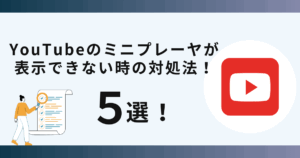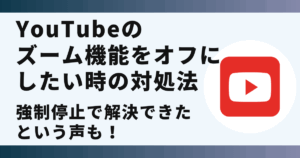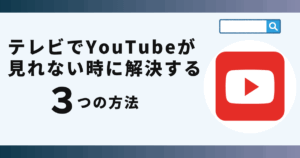YouTubeでスクロールができずに悩んでいませんか?
実は最新バージョンにアップデートすることで解決できます。
この記事ではYouTubeでスクロールできない時の解決方法を画像でご紹介します。
YouTubeでスクロールできない原因
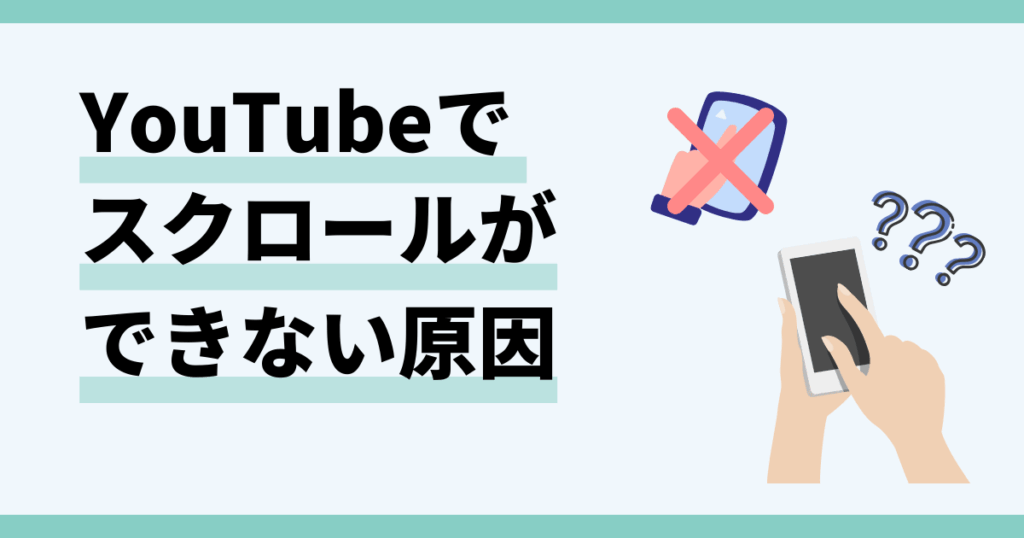
YouTubeでスクロールできない現象は、主にアプリやブラウザの技術的な問題が原因となって起こります。
特に、ソフトウェアが最新でない場合や、不要なデータが蓄積されている時に発生しやすい傾向があります。
YouTubeでスクロールができない主な原因はこちらになります。
- アプリやブラウザの一時的な動作不良
- ソフトウェアのバージョンが最新でない
- 古いキャッシュデータの蓄積による影響
これから紹介する方法を行えばYouTubeでスムーズにスクロールができるようになります。
YouTubeでスクロールできない時の対処法(アプリ)

 お悩みねこ
お悩みねこYouTubeアプリでスクロールが出来なくなっちゃった・・・



その便利な解決方法を紹介するにゃ!
YouTubeアプリのスクロール問題は適切な対処法で確実に解決できます。
アプリの不具合は主にバージョンの古さ、キャッシュの蓄積、一時的なエラーが原因となることが多く、それぞれに対応した解決方法があります。
以下の5つの方法を順番に試すことで、ほとんどのスクロール問題を解消できます。
- 最新版にアップデート
- アプリの再起動
- キャッシュファイルの削除
- アプリの再インストール
- アカウントに再ログイン
これから詳しく解説するので、自分に合った方法を見つけてスクロール問題を解決しましょう!
①最新版にアップデート
YouTubeアプリの更新が最も確実で効果的な解決策です。
古いバージョンのアプリには様々な動作不良が含まれており、スクロール操作に支障をきたすことがあります。
最新版に更新することで、大部分のスクロール関連の問題を解消できます。



この方法はリスクなしですぐに実践できるよ!迷ったら最初に試してみるにゃ!
YouTubeアプリのアップデートは以下の4つのステップになります。
- App Storeを開く
- 自分のプロフィールアイコンをタップ
- 利用可能なアップデートの一覧を確認
- アプリ横の「アップデート」をタップ
画像を使って詳しく解説します!
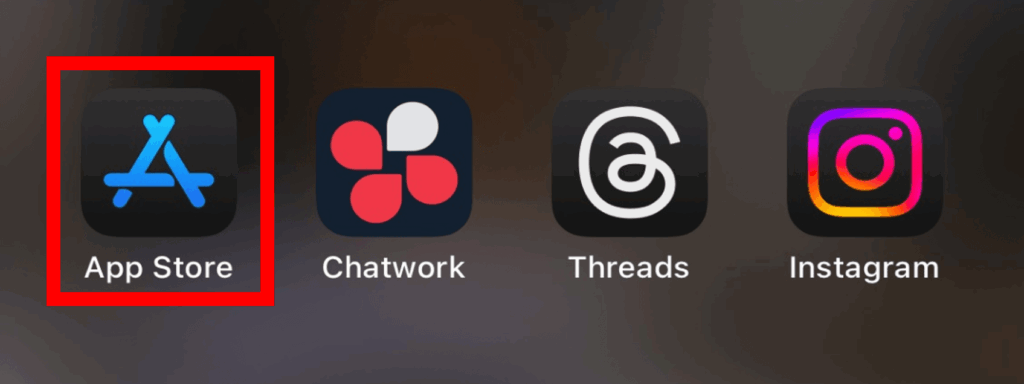
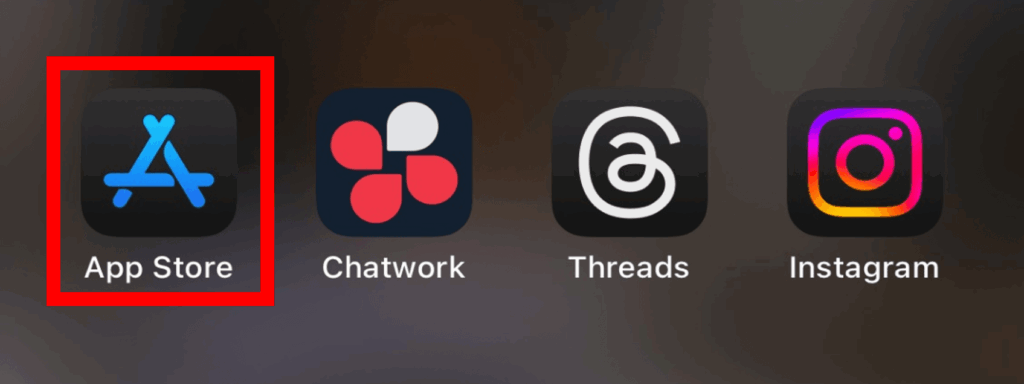
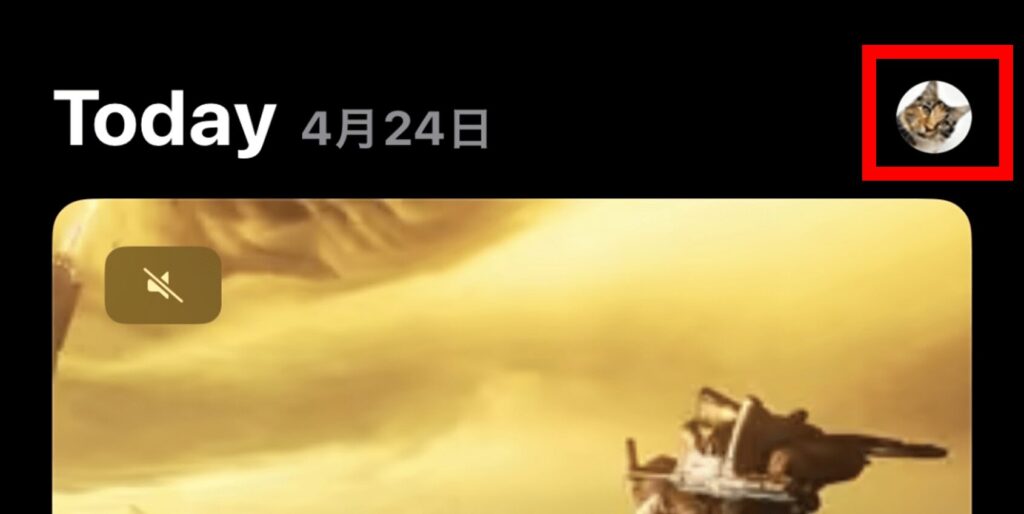
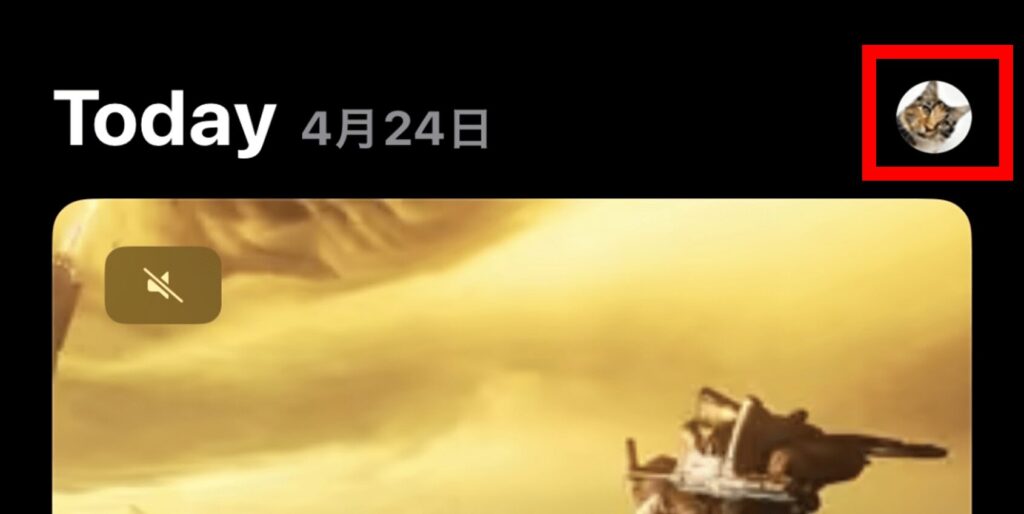
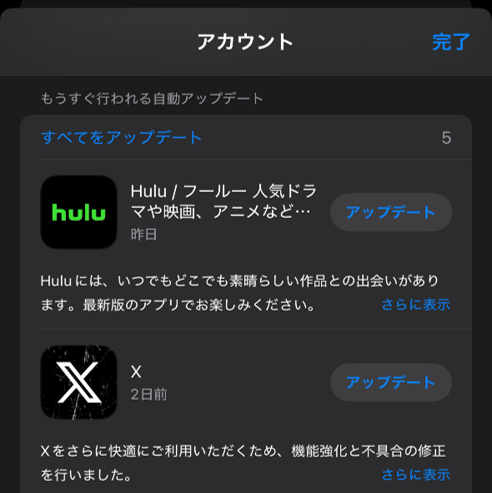
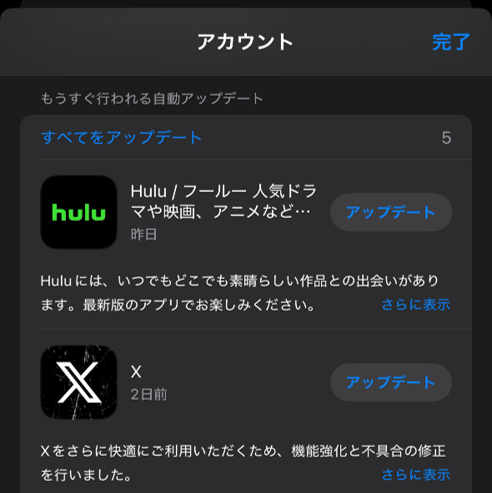
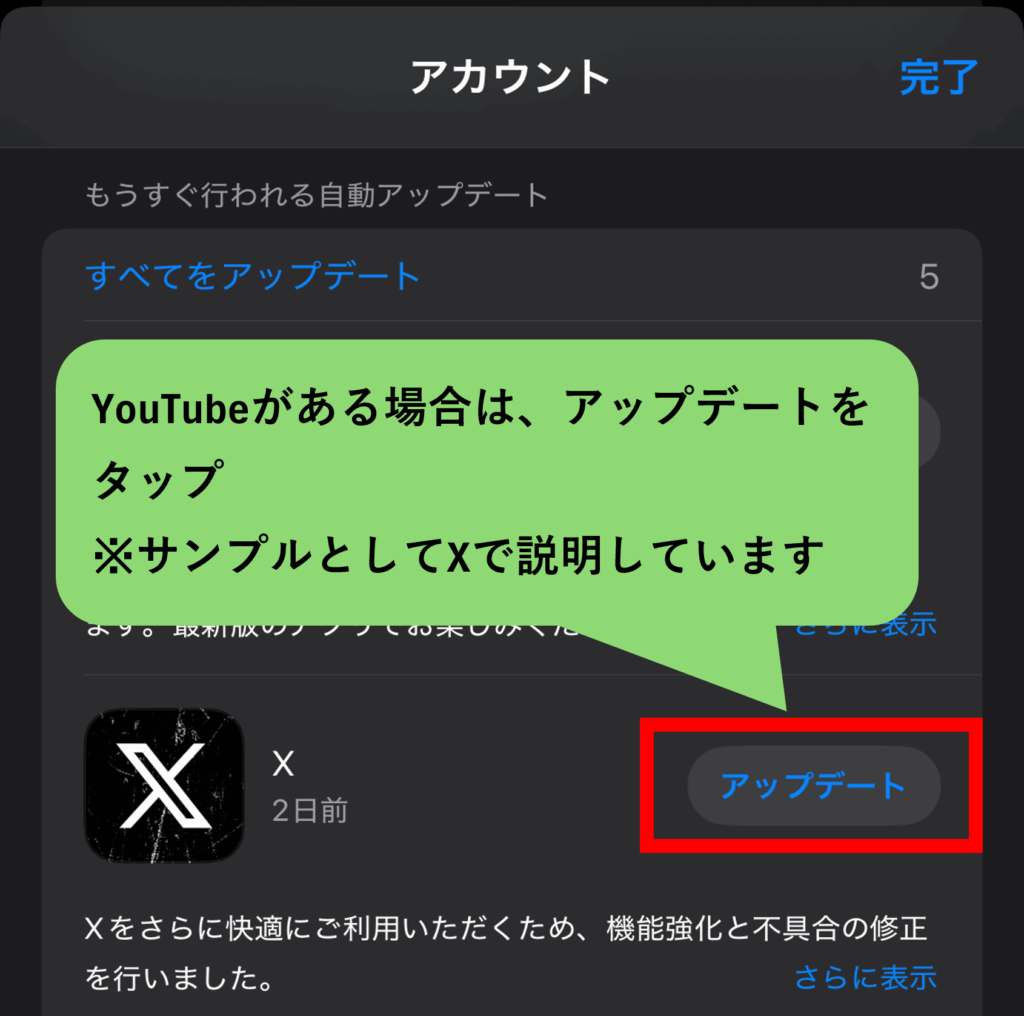
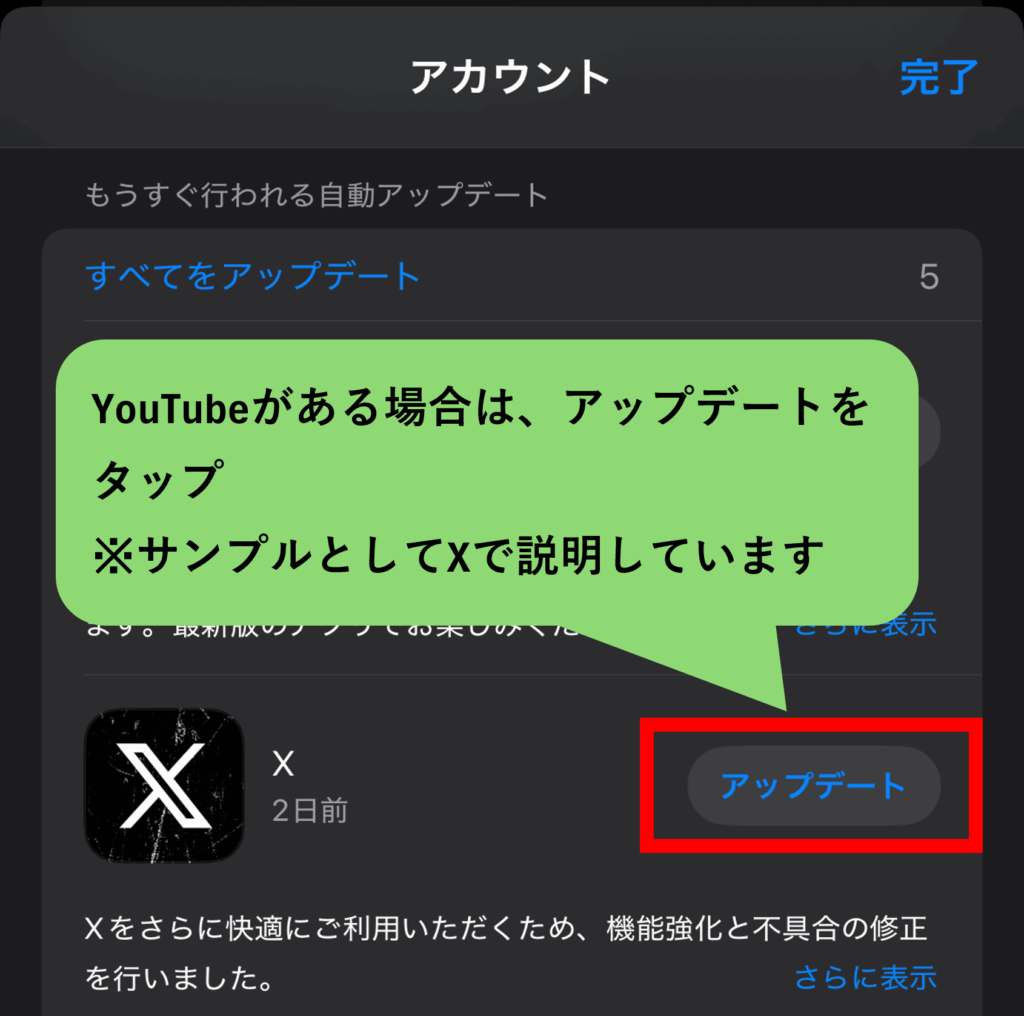
②アプリの再起動
アプリの完全終了と再開は簡単かつ効果的な解決手段です。
長時間の連続使用により、システムリソースの使用量が増え、動作の安定性が損なわれることがあります。
アプリを完全に停止してから再開することで、スクロール操作が正常な状態に戻ります。
YouTubeアプリの再起動は、以下の3つのステップになります。(iPhoneの場合)
- アプリスイッチャーを開く
- 右にスワイプしてYouTubeアプリを探し、上にスワイプで終了
- ホーム画面(またはアプリライブラリ)に移動、アプリをタップ
③キャッシュファイルの削除
一時保存データの削除は、溜まった不要なファイルによる問題を改善します。
継続的な利用により一時ファイルが劣化したり古い状態になったりして、アプリの正常な動作を妨げることがあります。
これらのデータを削除することで、アプリが新品同様の動作環境になり、スクロール不具合が改善されます。
キャッシュファイルの削除は以下の4つのステップになります。(Androidの場合)
- スマートフォンの設定アプリを開く
- アプリ管理からYouTubeを選択
- ストレージ設定を開く
- キャッシュを削除をタップ



ログイン情報は残るから安心してにゃ!
④アプリの再インストール
アプリの再インストールはデータの破損による問題を根本的に解決できます。
アプリのアップデートやキャッシュ削除で解決しない場合、アプリのデータ自体に深刻な破損がある可能性があります。
完全に削除して再インストールすることで、すべての問題をリセットしてスクロール機能を回復できます。
YouTubeアプリの再インストールは以下の5つのステップになります。
- ホーム画面でYouTubeアイコンを長押し
- メニューから「アプリを削除」や「アンインストール」をタップ
- 確認メッセージが出たら、「削除」を選択して完了
- App Storeを開く
- 検索バーに「YouTube」と入力
- YouTubeを見つけて「インストール」をタップ
画像を使って詳しく解説します!
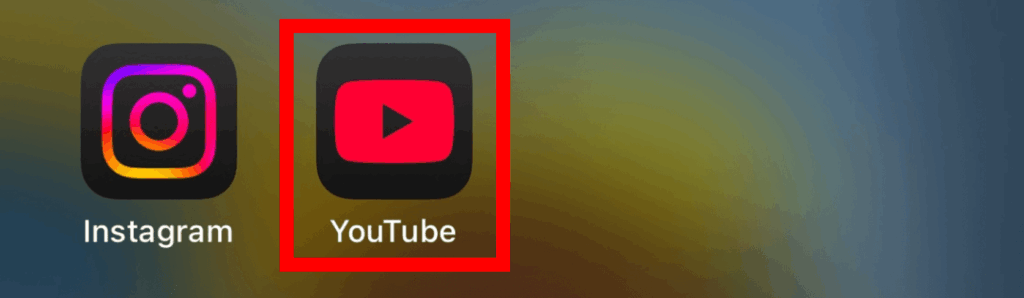
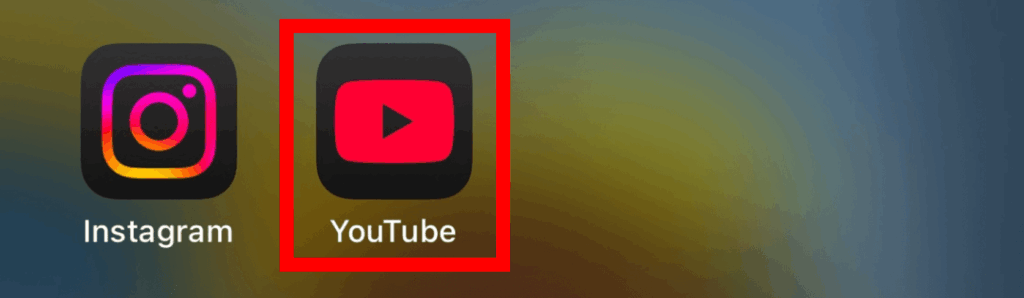
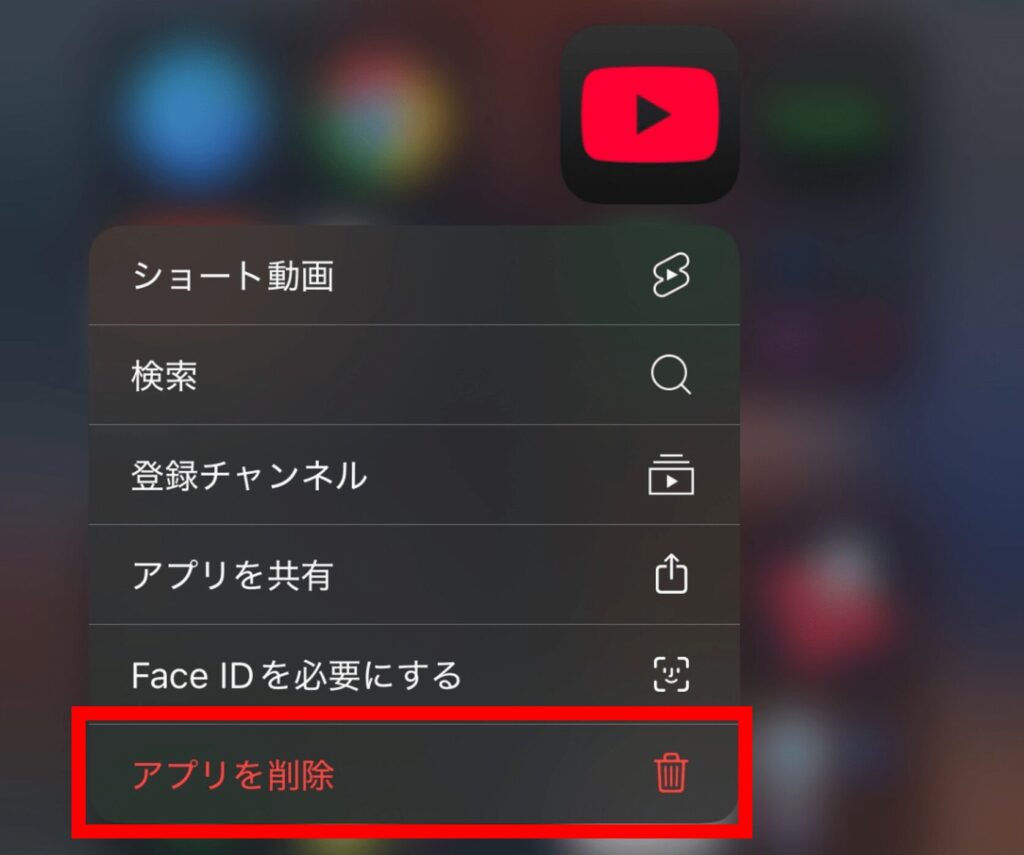
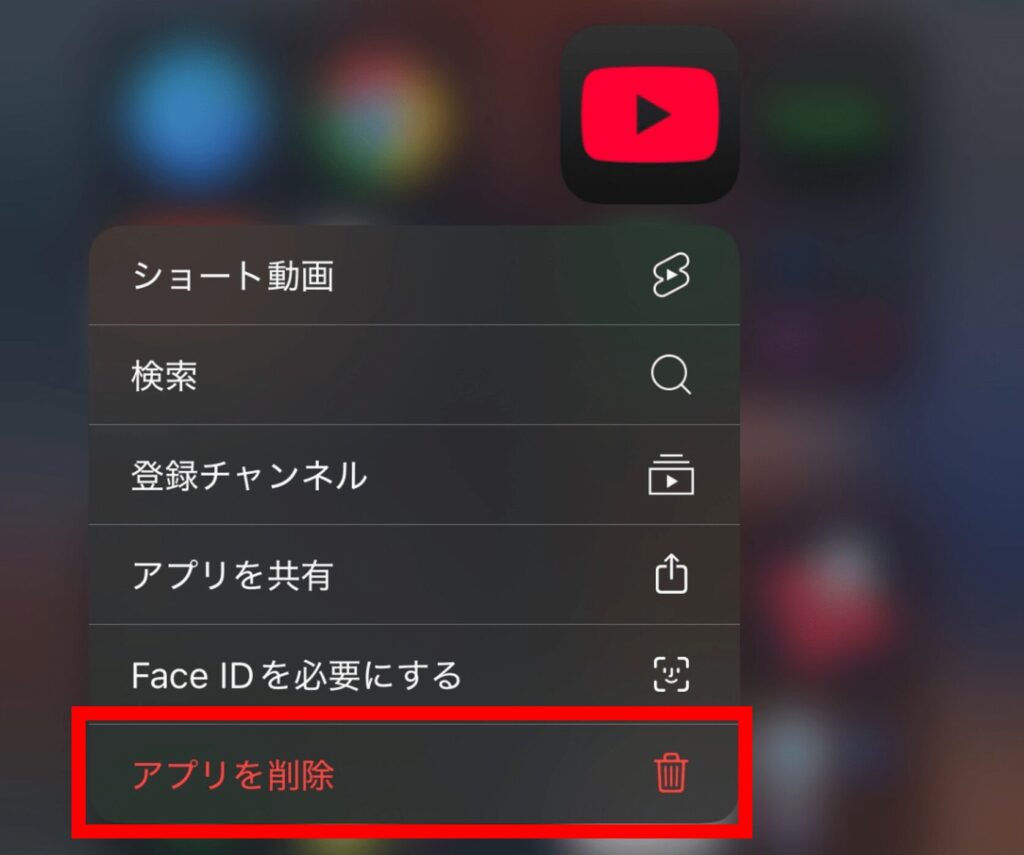
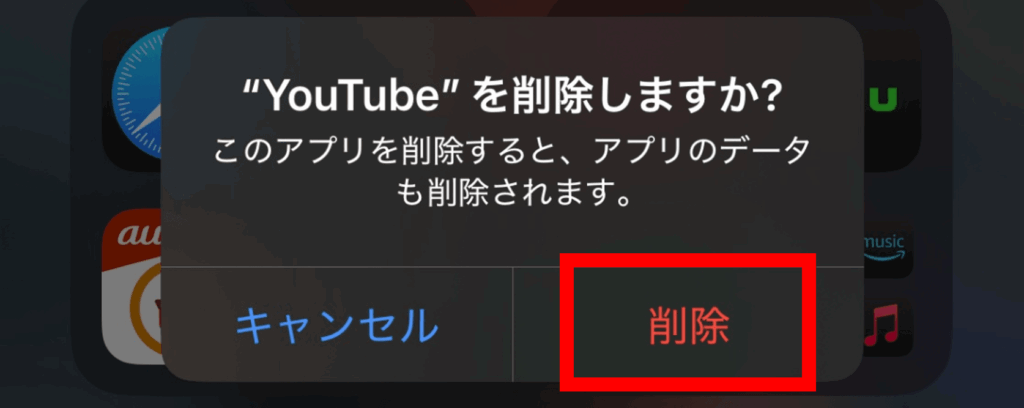
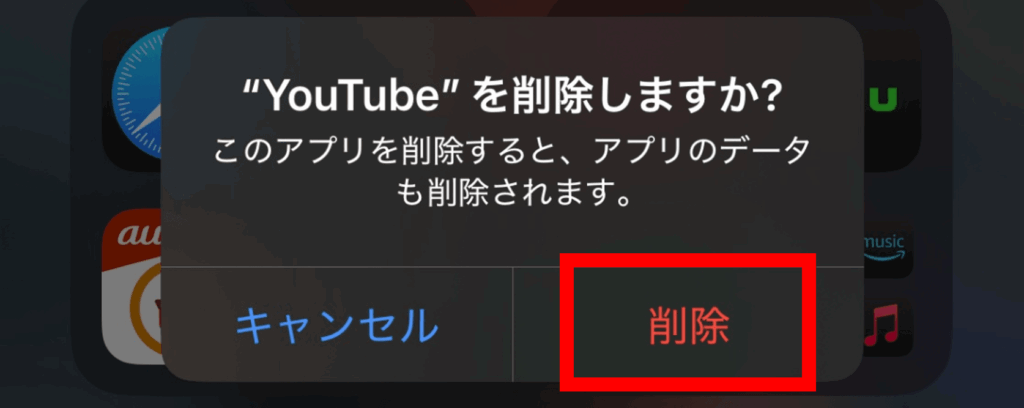
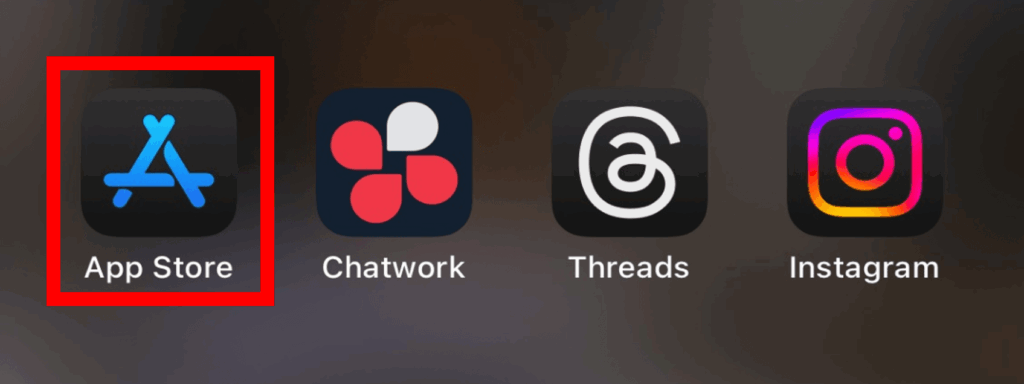
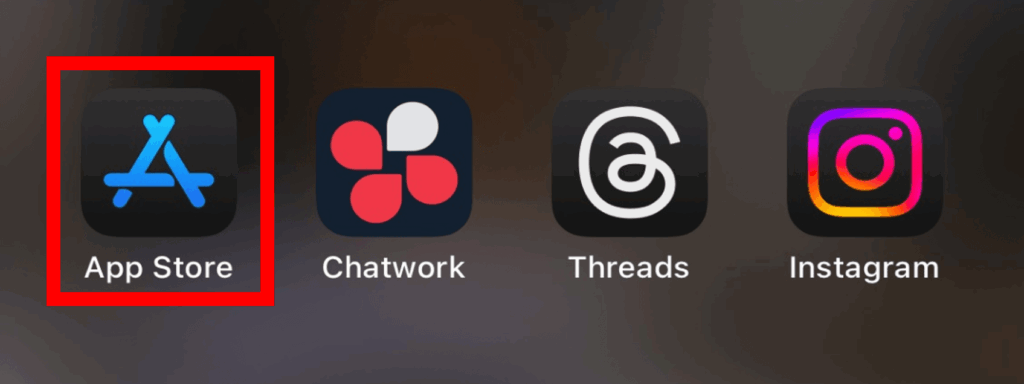
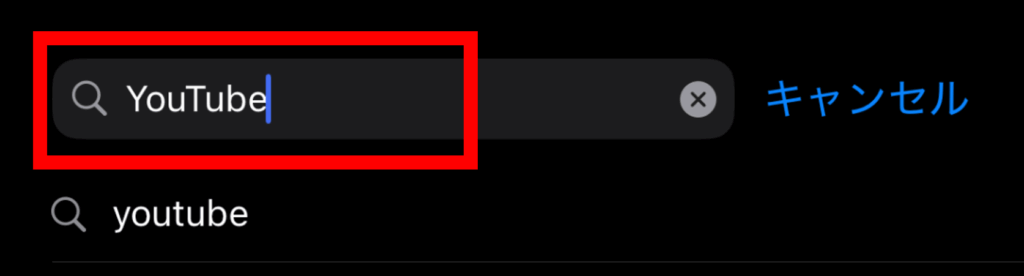
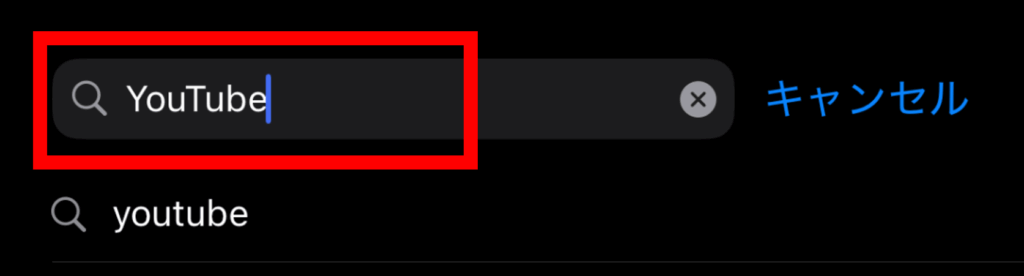
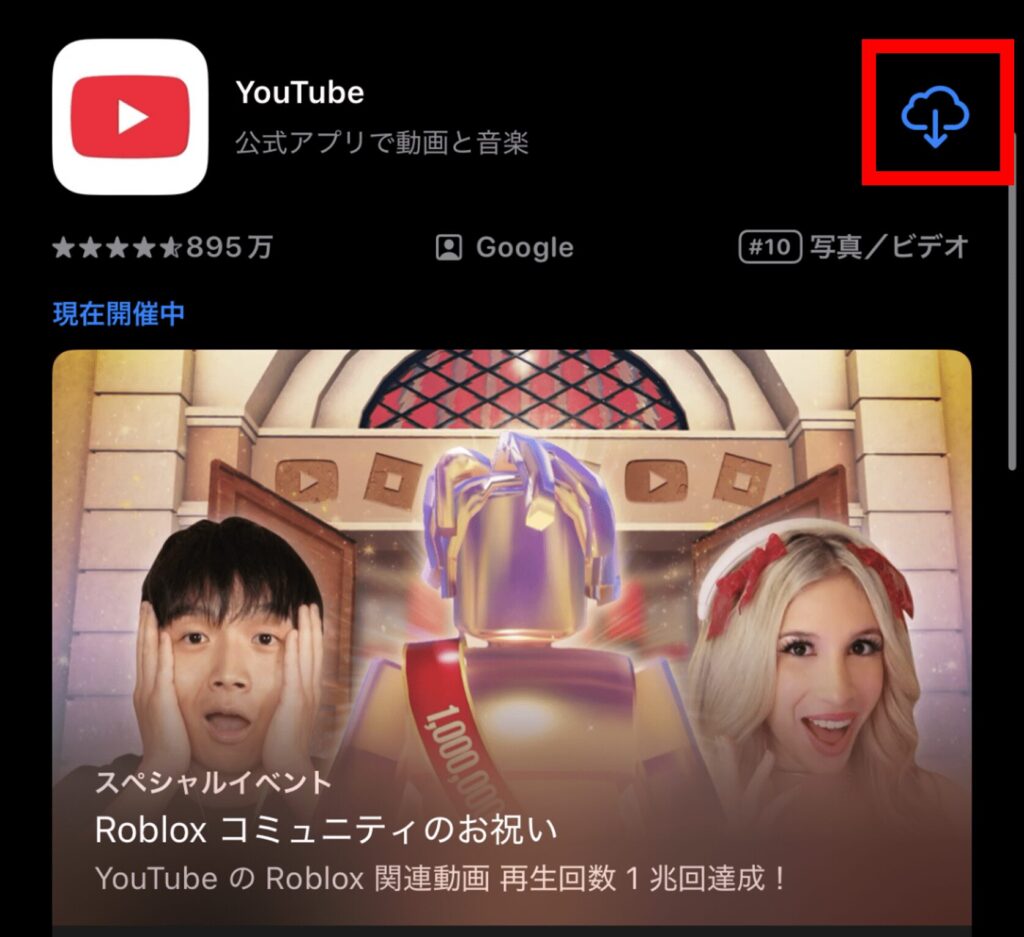
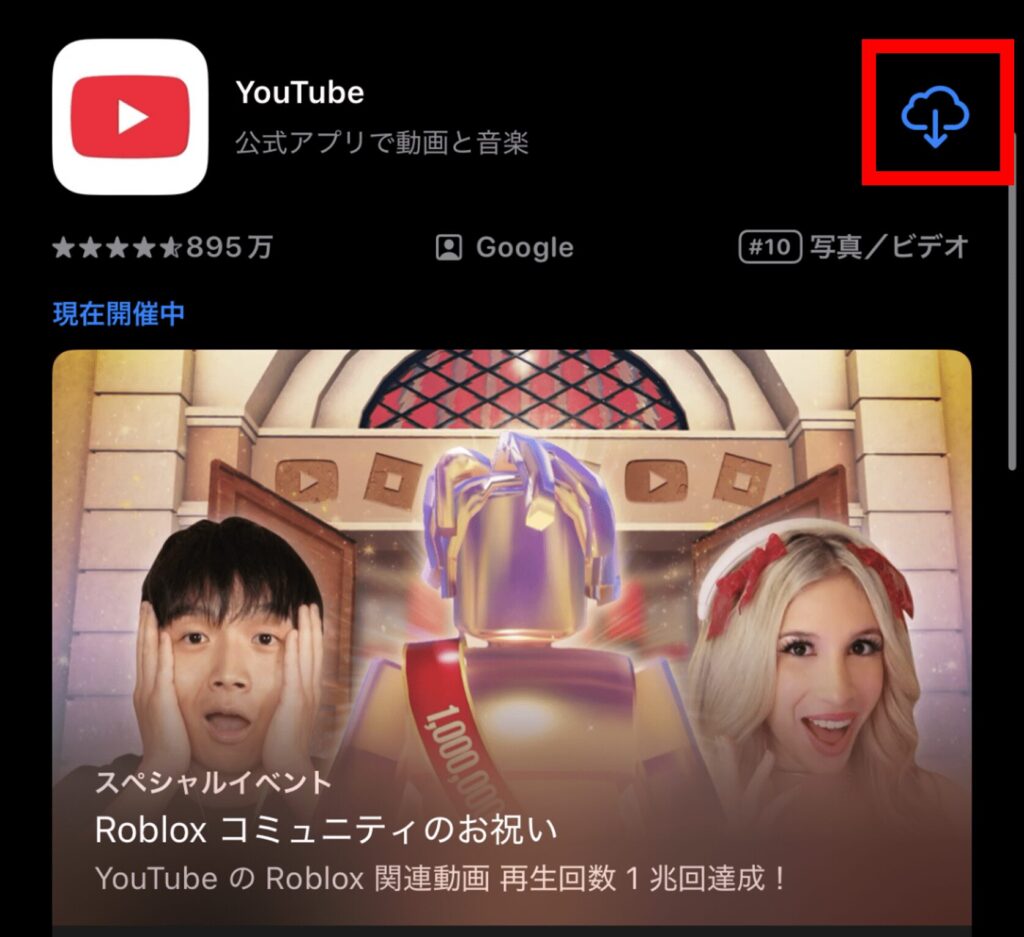
⑤アカウントに再ログイン
アカウントの再ログインは認証情報のリセットで問題を解決できます。
ログイン情報が古くなったり、アカウントの同期に問題が生じたりすると、スクロール機能に影響することがあります。
一度ログアウトして再ログインすることで、アカウントの接続が正常化され、スクロール問題が改善されます。
アカウントの再ログインは以下の4つのステップになります。
- YouTubeアプリを開く
- 右下のプロフィールアイコンをタップ
- 右上の歯車アイコンをタップ
- 「アカウントを切り替える」をタップ
- 「ログアウト状態でYouTubeを使用する」をタップ
- 右下のマイページアイコンをタップ
- 「ログイン」をタップ
画像を使って詳しく解説します!
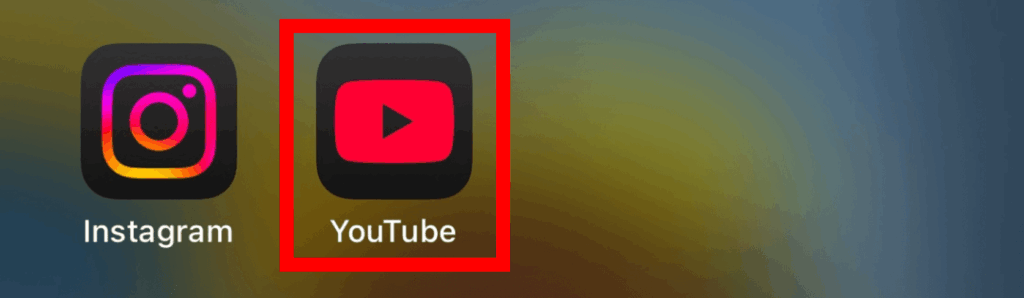
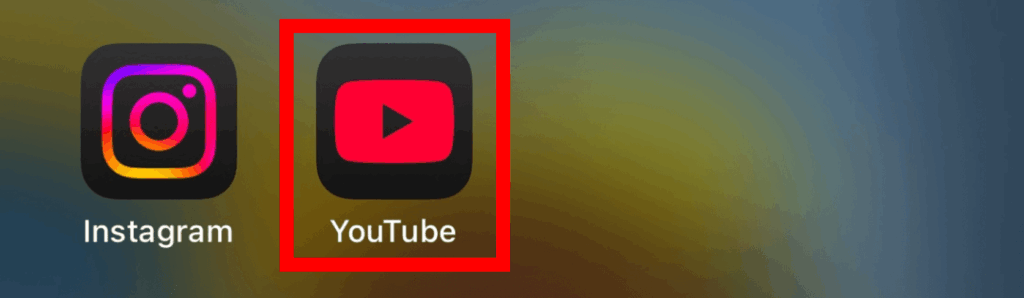
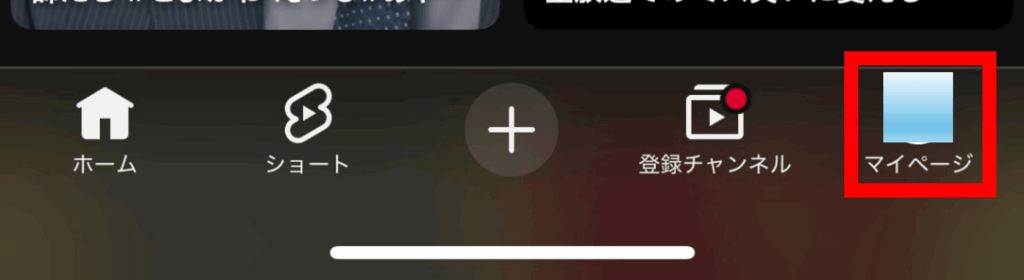
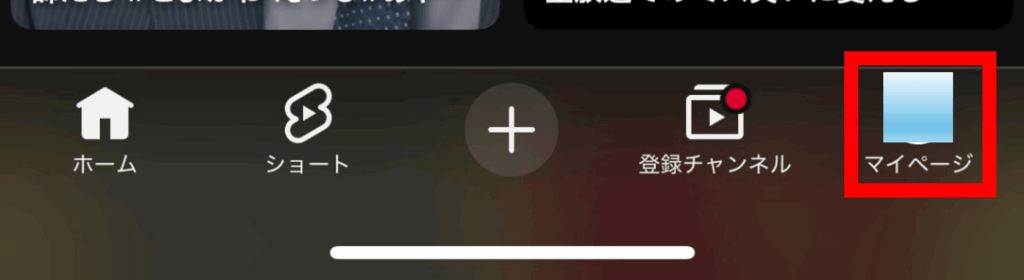
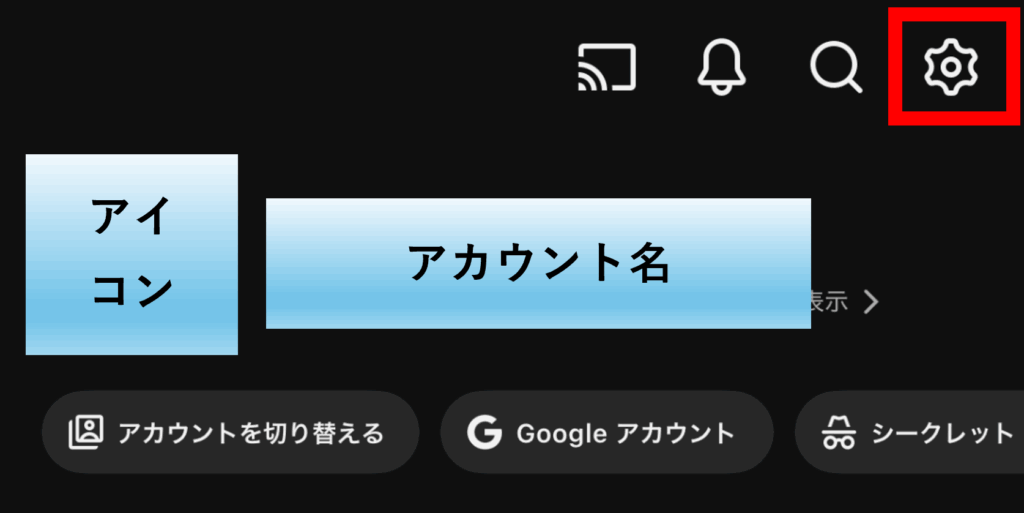
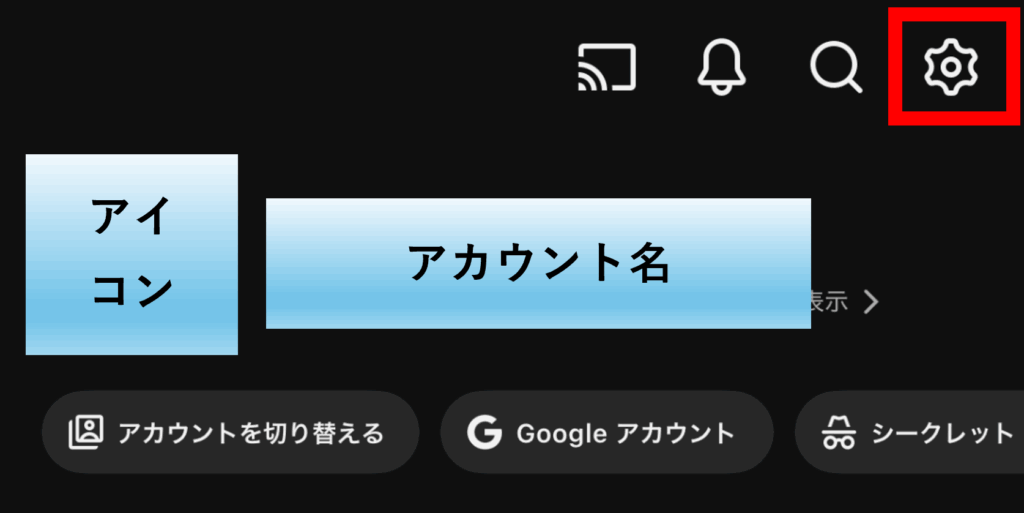
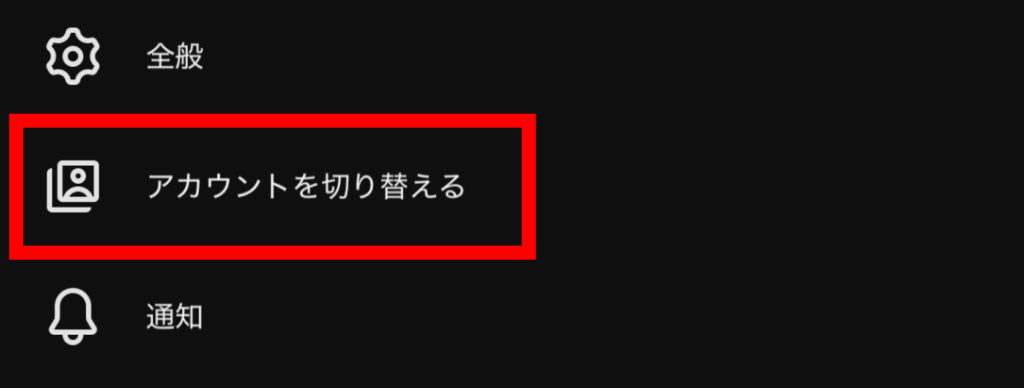
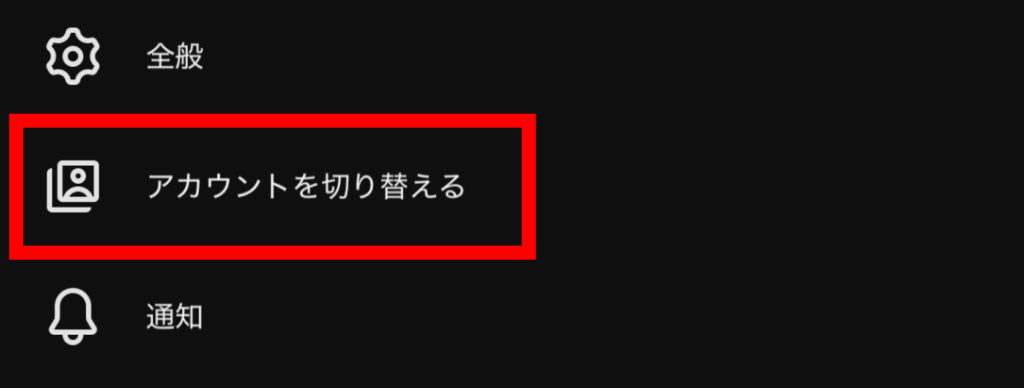
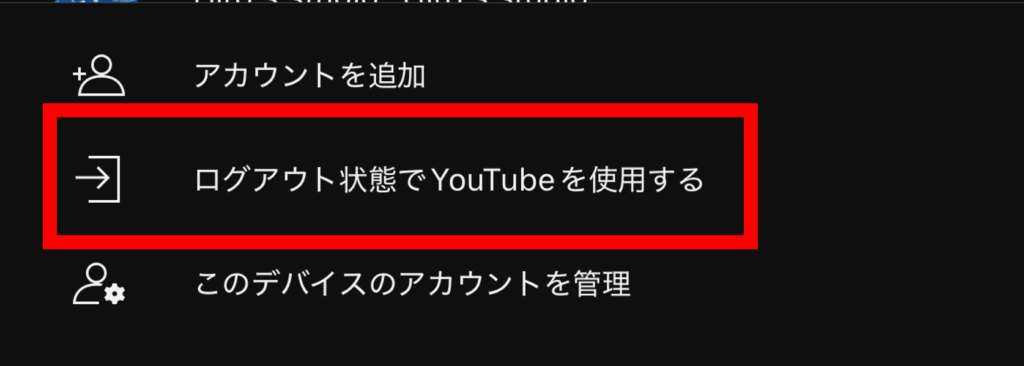
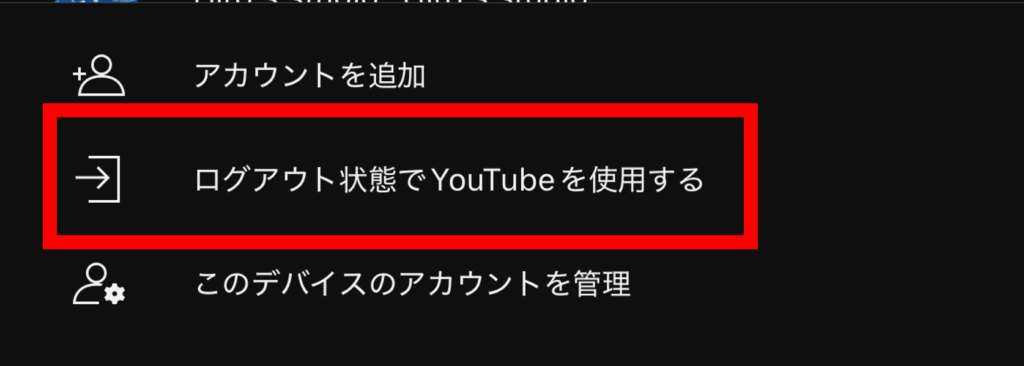
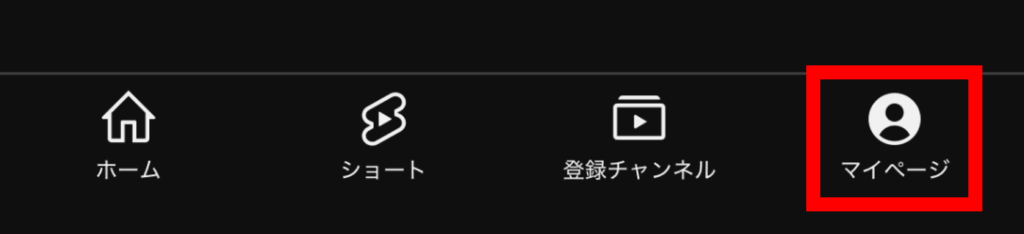
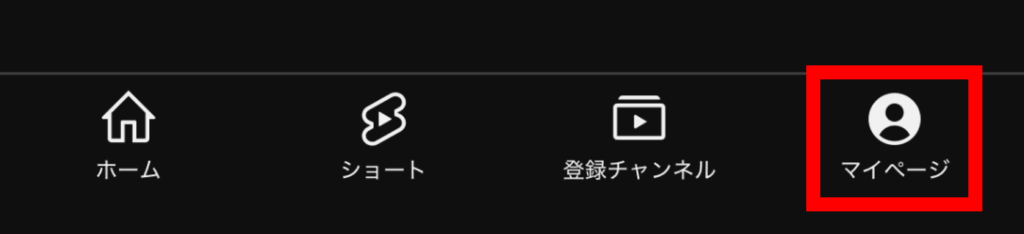
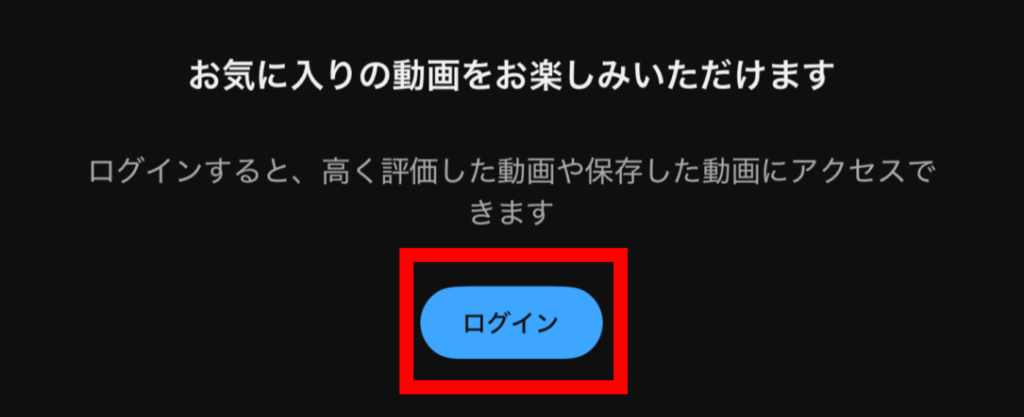
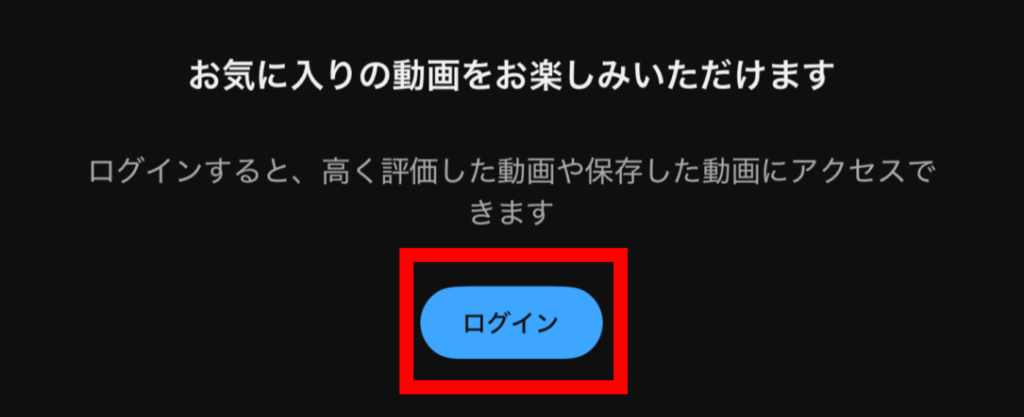



アップデートで問題が解決しました!



良かったにゃ!最新版なら安心だよ!
YouTubeでスクロールできない時の対処法(ブラウザ)
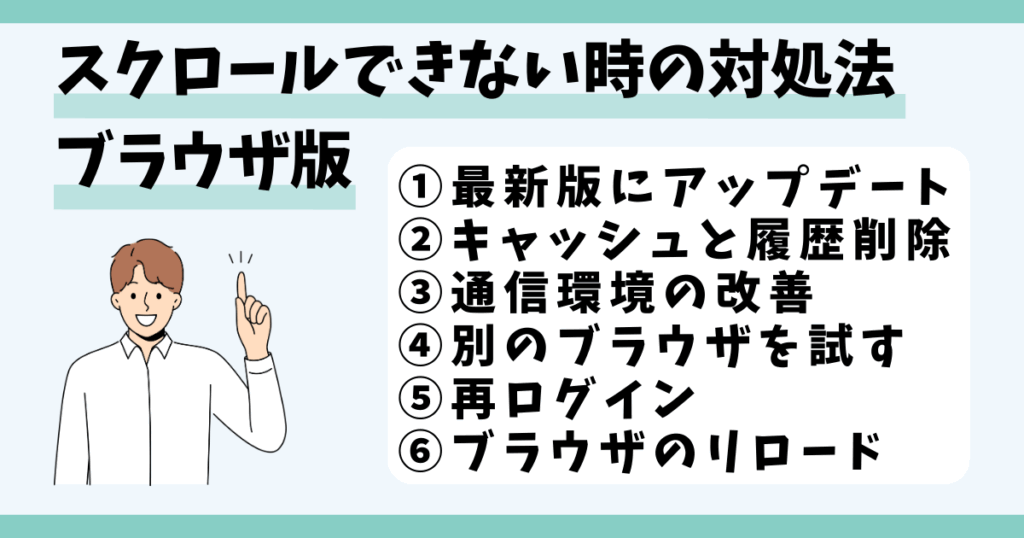
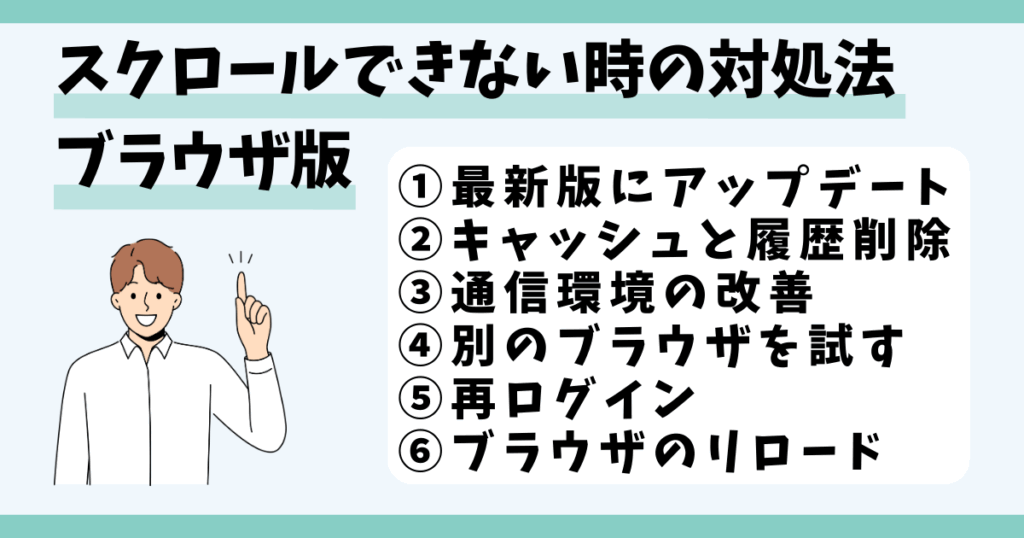
ブラウザ版YouTubeのスクロール問題も専用の対処法で効果的に解決できます。
ブラウザ特有の問題として、キャッシュの蓄積、通信環境の不安定さ、ブラウザ自体の不具合などが原因となることが多くあります。
以下の6つのブラウザ専用対処法を試すことで、スムーズなスクロール機能を取り戻すことができます。



ブラウザ版の対処法を紹介するにゃ!
- 最新版にアップデート
- ブラウザのキャッシュと履歴削除
- 通信環境の確認と改善
- 別のブラウザを試す
- YouTubeアカウントに再ログイン
- ブラウザのリロード
これから詳しく解説するので、自分に合った方法を見つけてスクロール問題を解決しましょう!
①最新版にアップデート
ブラウザの最新版へのアップデートが最も確実で効果的な解決策です。
古いバージョンのブラウザには様々な動作不良が含まれており、YouTubeのスクロール操作に支障をきたすことがあります。
最新版に更新することで、大部分のスクロール関連の問題を解消できます。
「Google Chrome」、「Microsoft Edge」、「Safari」それぞれのアップデート手順をご紹介します。
Google Chromeの場合
- Google Chromeを開く
- Chromeの「…」(メニュー)をタップ
- 「設定」をタップ
- 「Google Chrome」をタップ
画像を使って詳しく解説します!
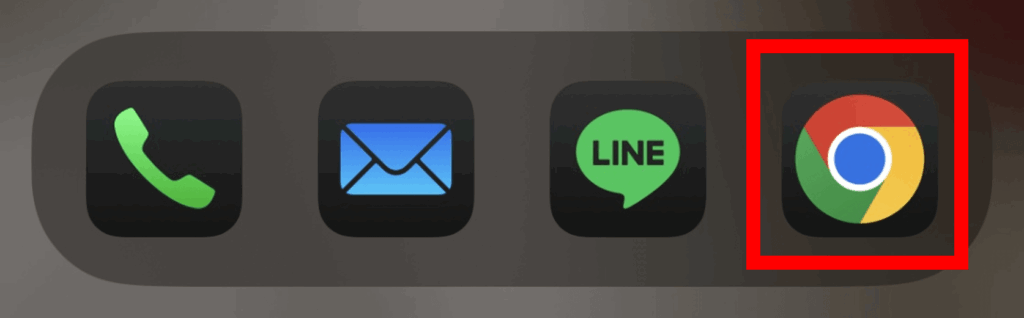
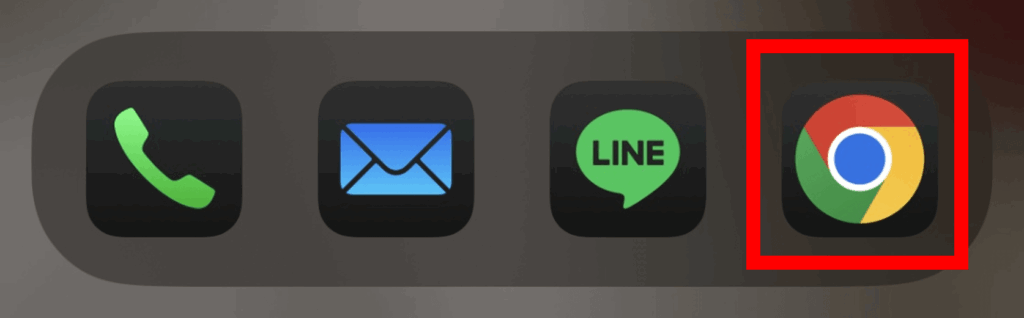
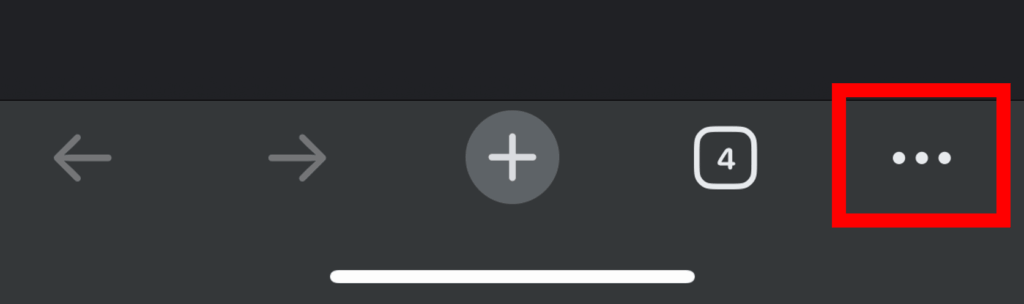
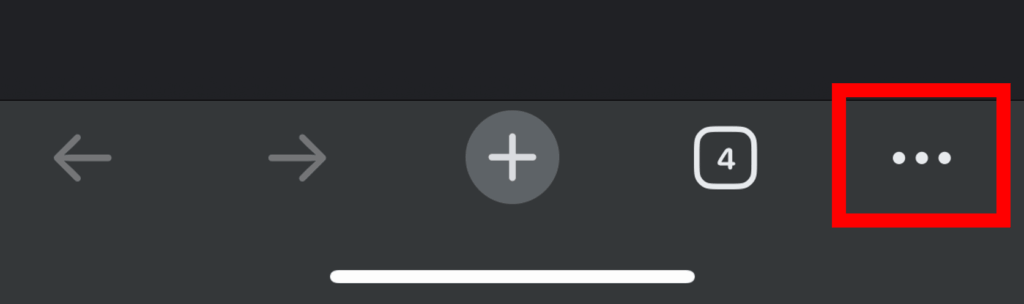
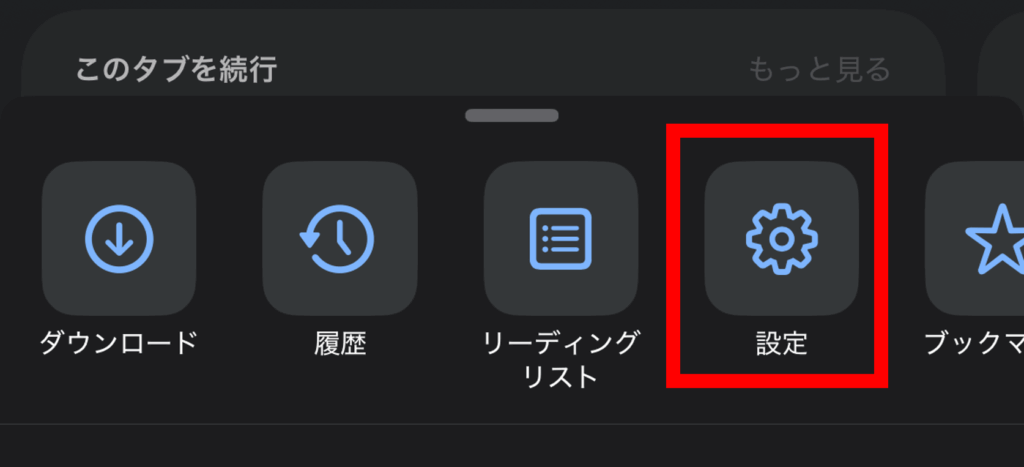
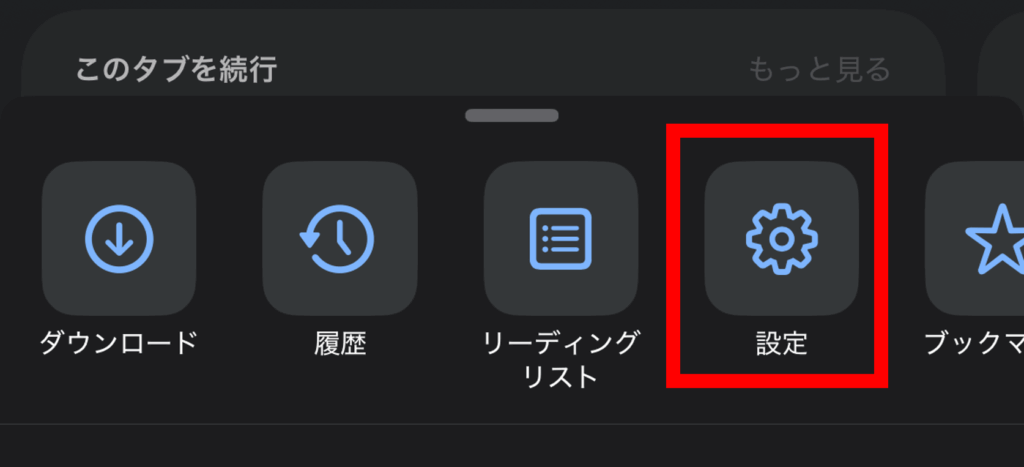
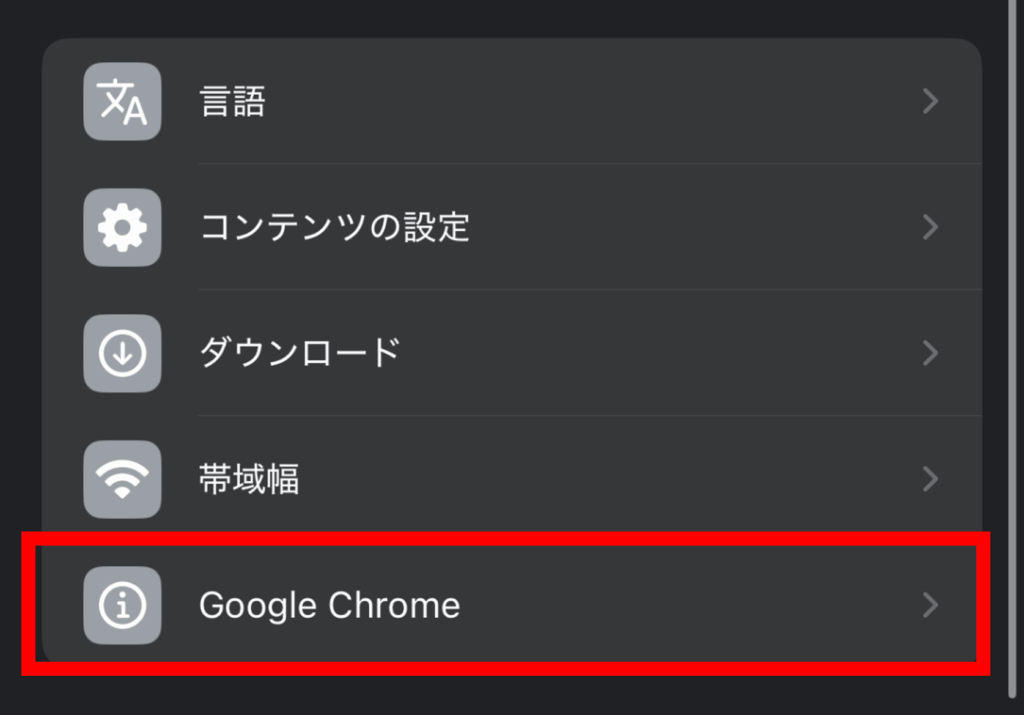
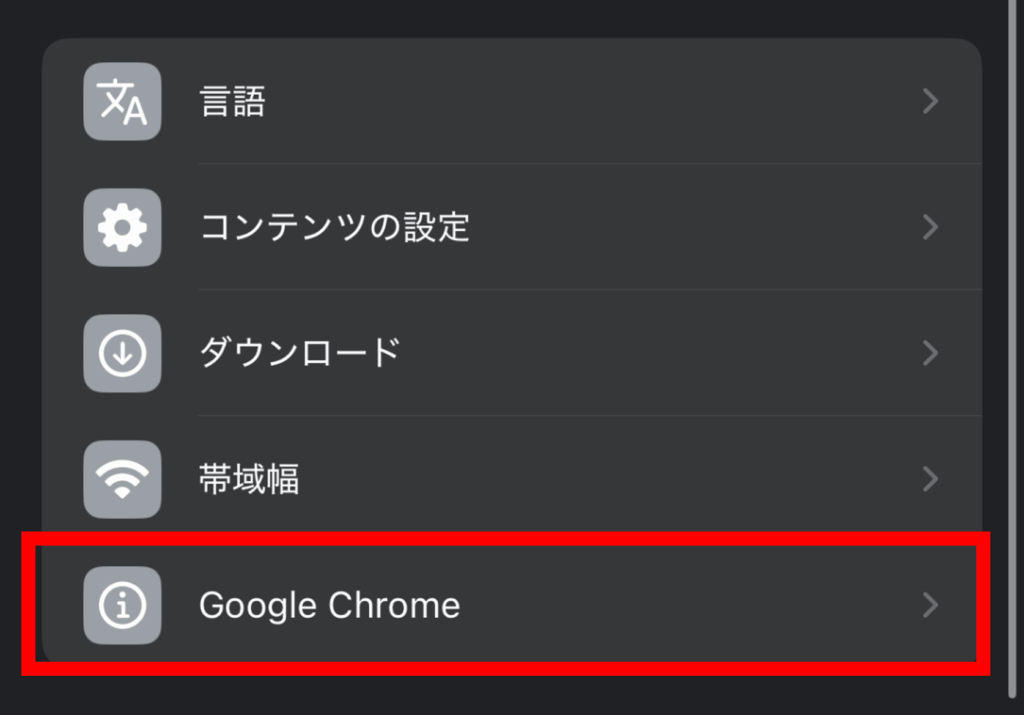
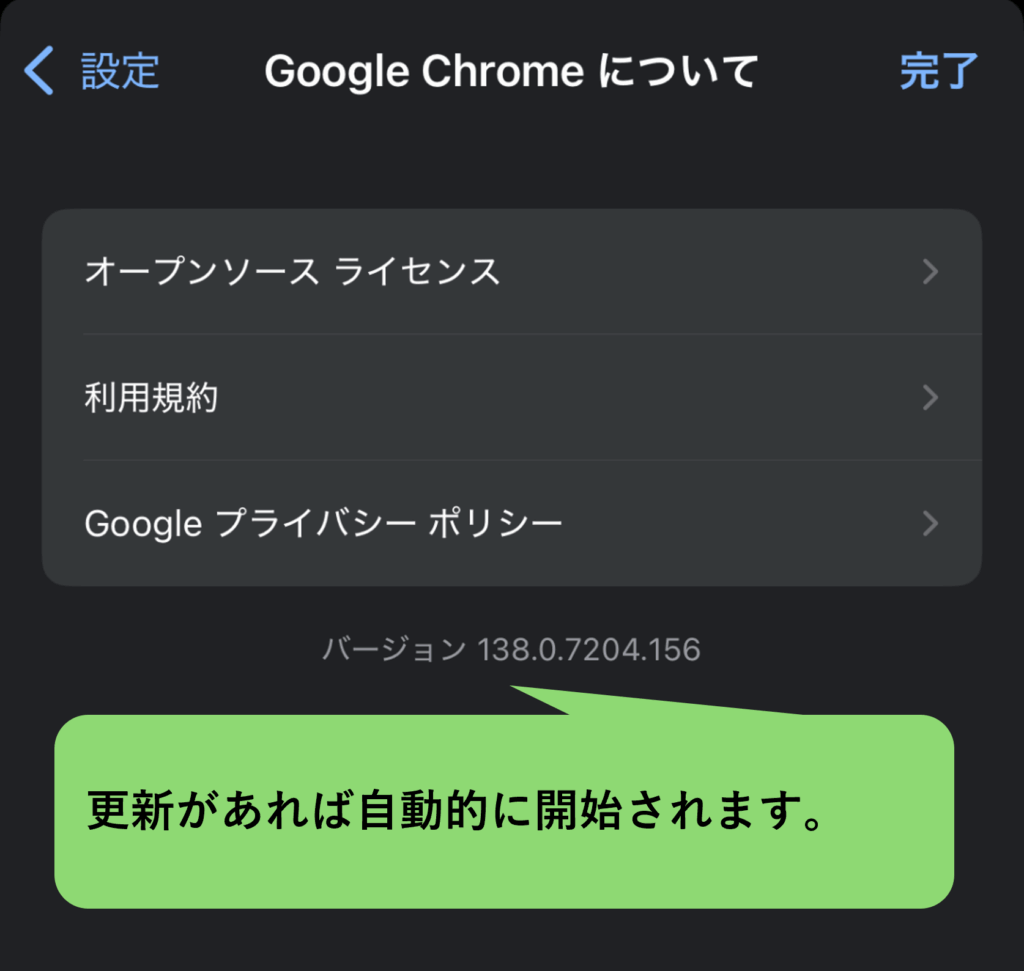
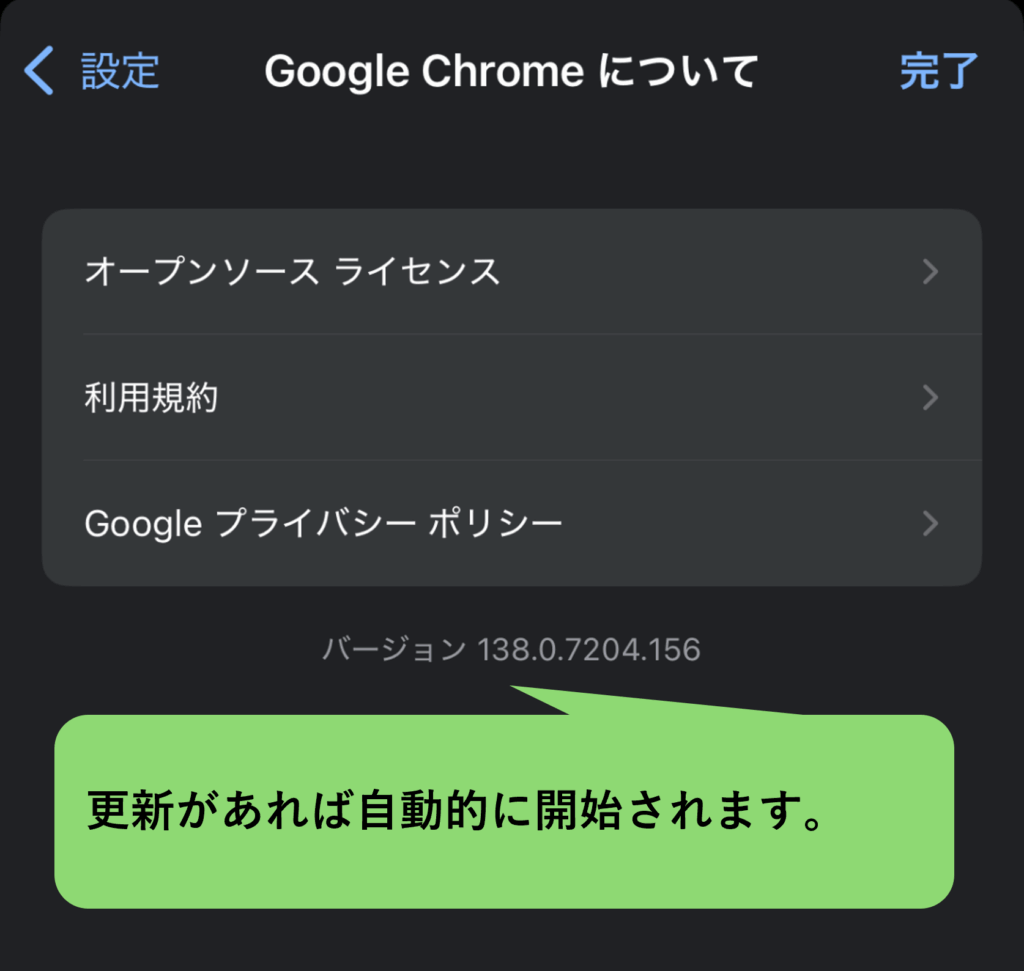
Microsoft Edgeの場合
- Microsoft Edgeを開く
- Edgeの「≡」(メニュー)をタップ
- 「設定」をタップ
- 「Microsoft Edgeについて」をタップ
画像を使って詳しく解説します!
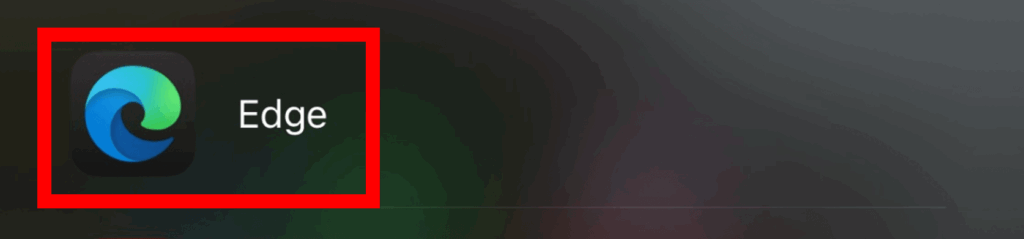
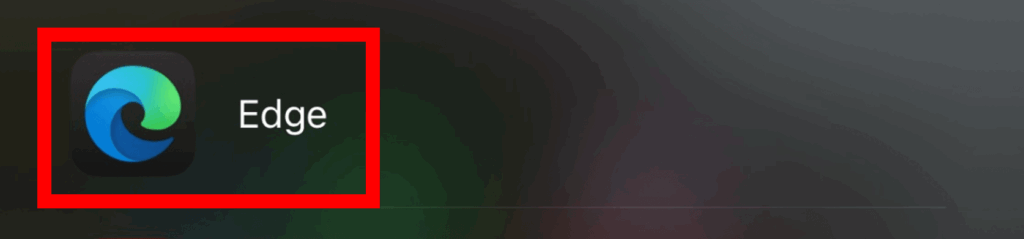
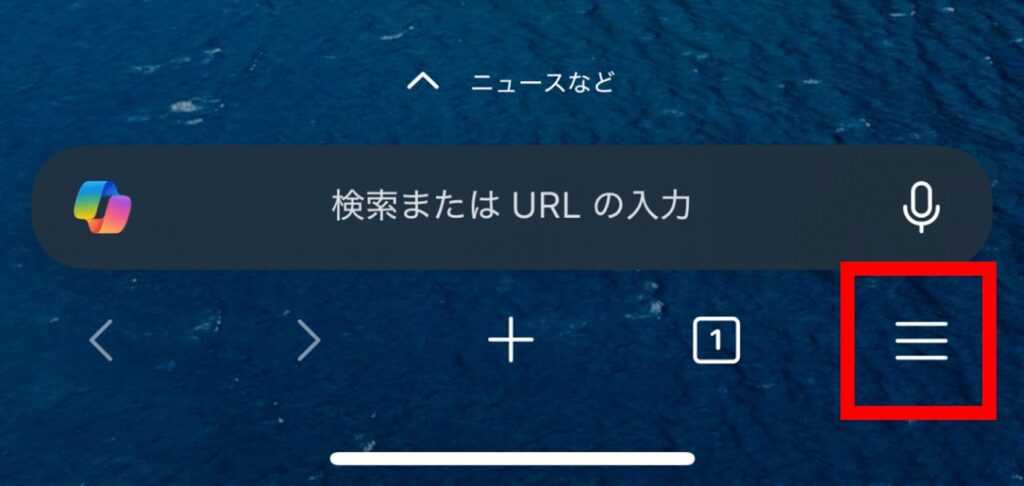
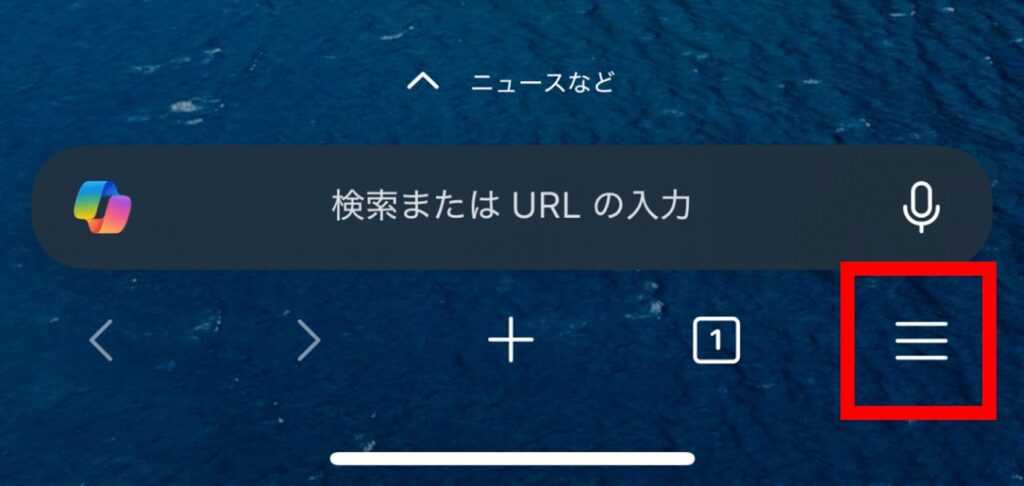
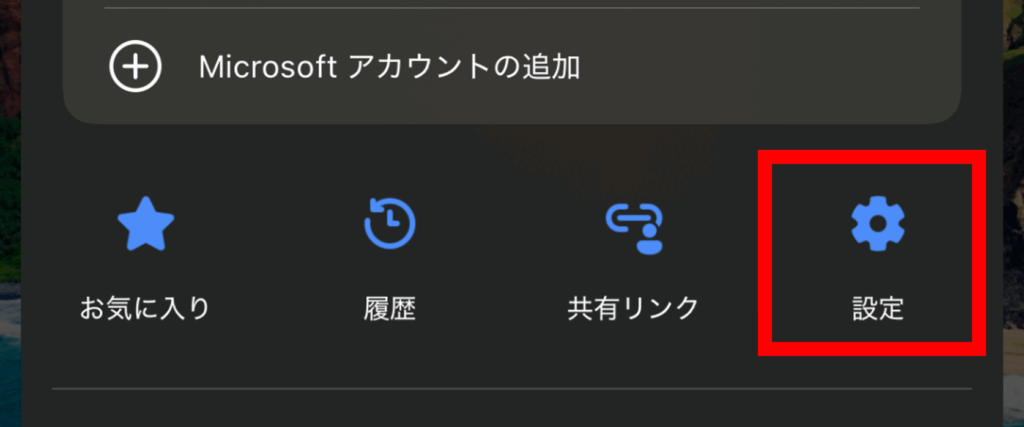
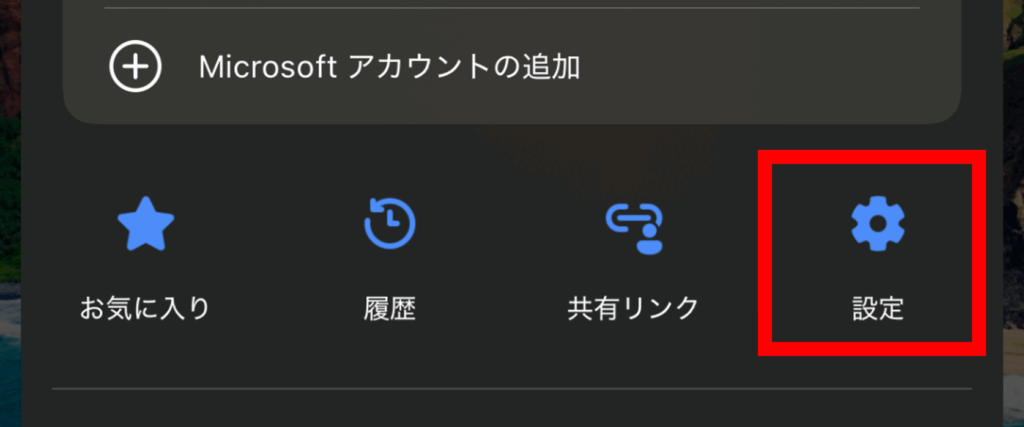
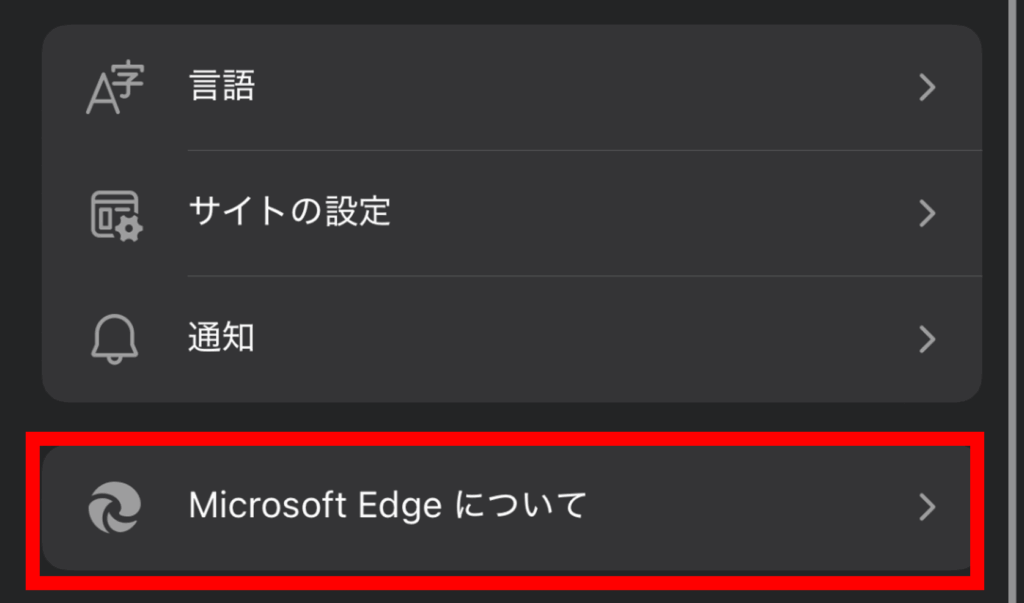
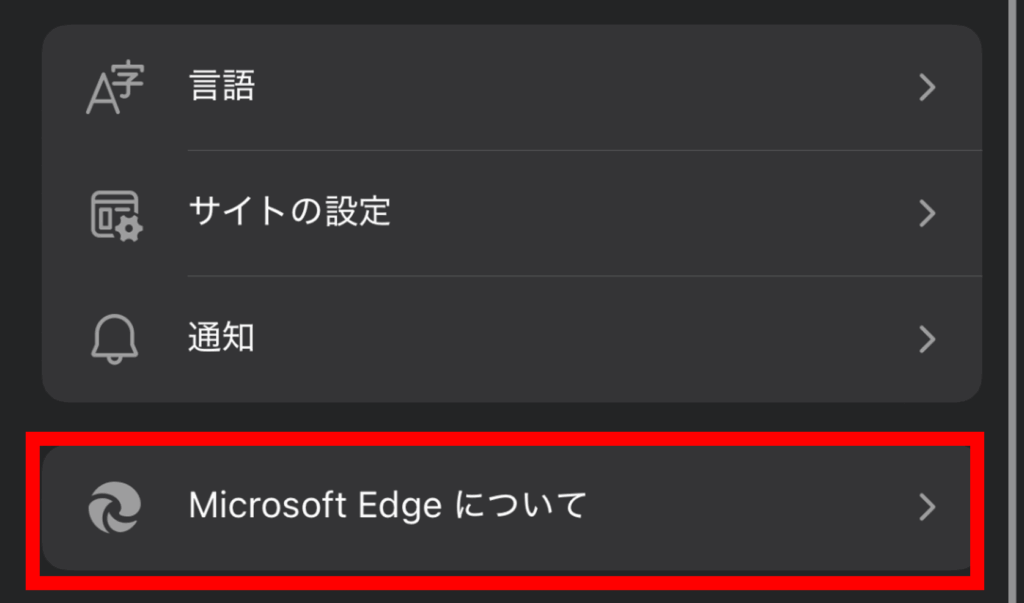
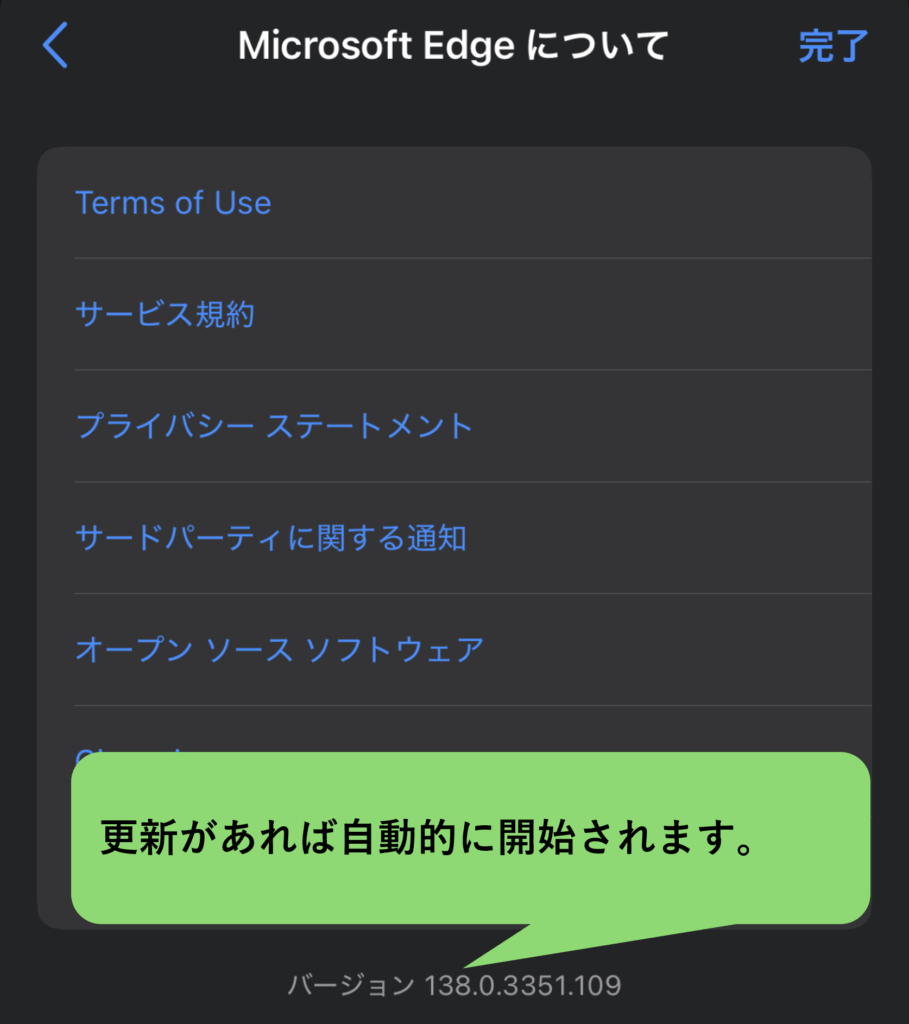
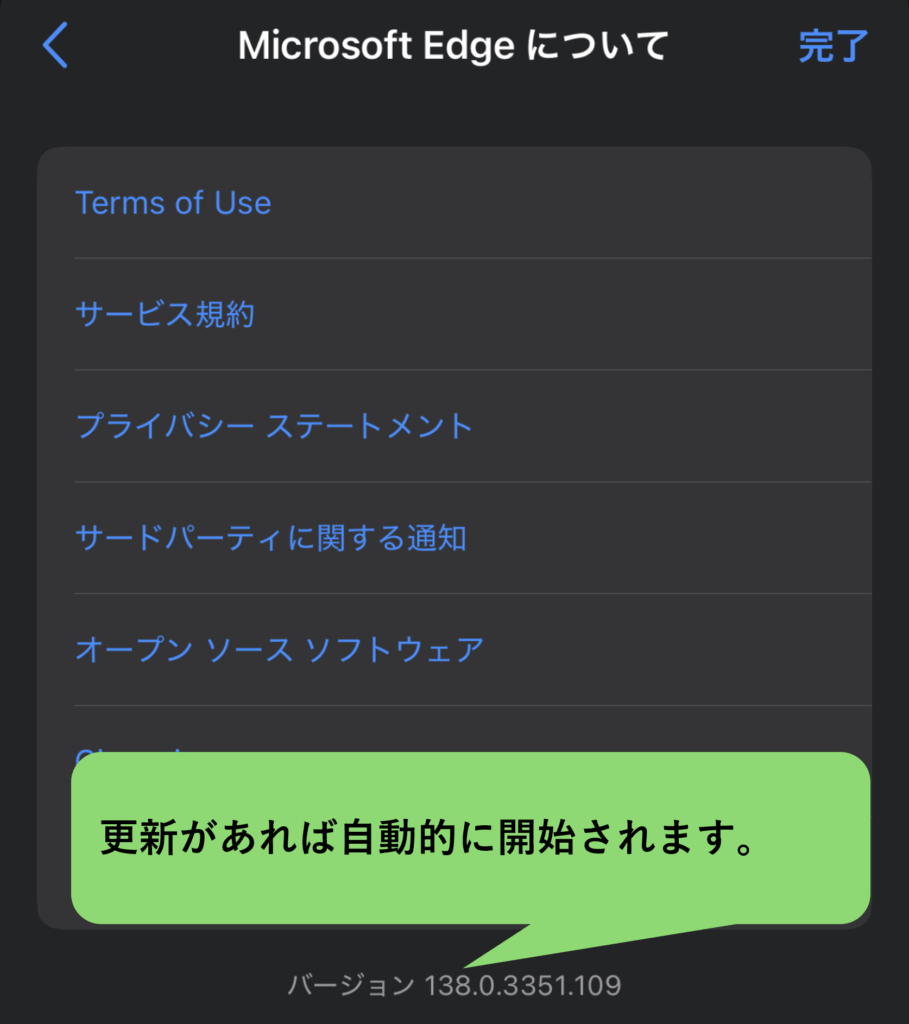
Safariの場合
Safariのアップデートは、他のブラウザとは異なり、iOSのシステムアップデートと連動しています。
iPhoneのOS(iOS)全体を最新の状態にすることで、Safariも同時に最新バージョンになります。
- 「設定」アプリを開く
- 「一般」をタップ
- 「設定」をタップ
画像を使って詳しく解説します!
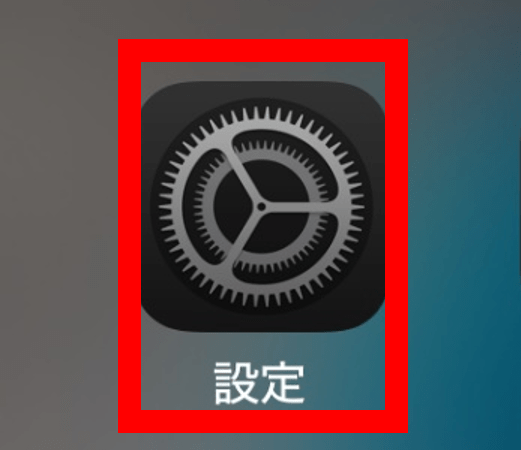
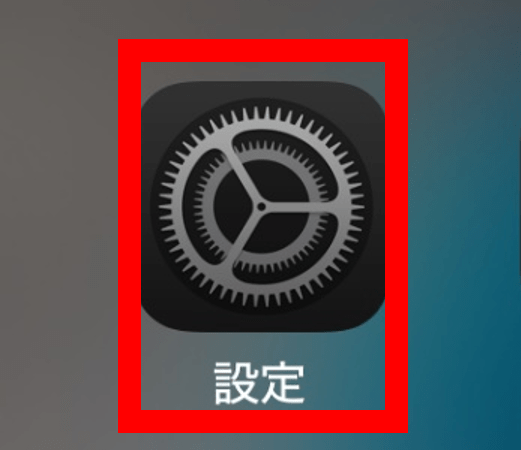
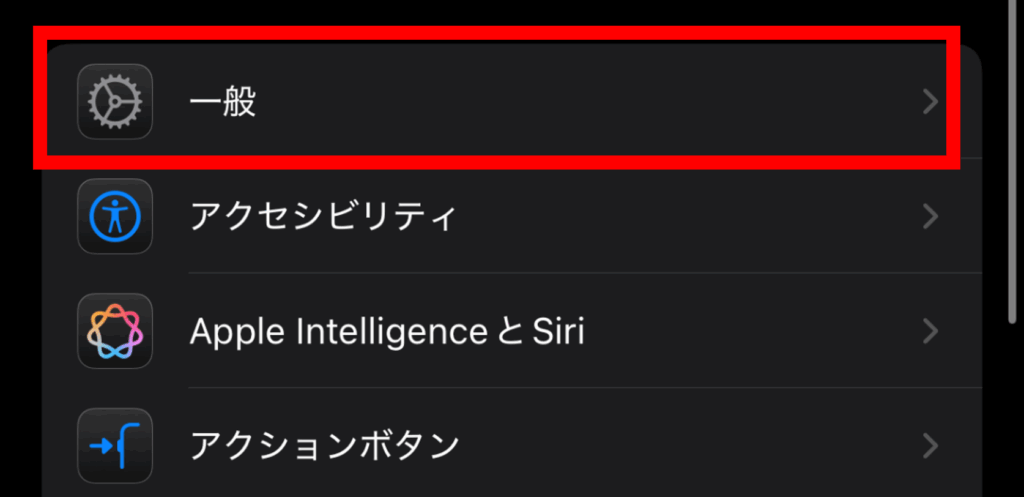
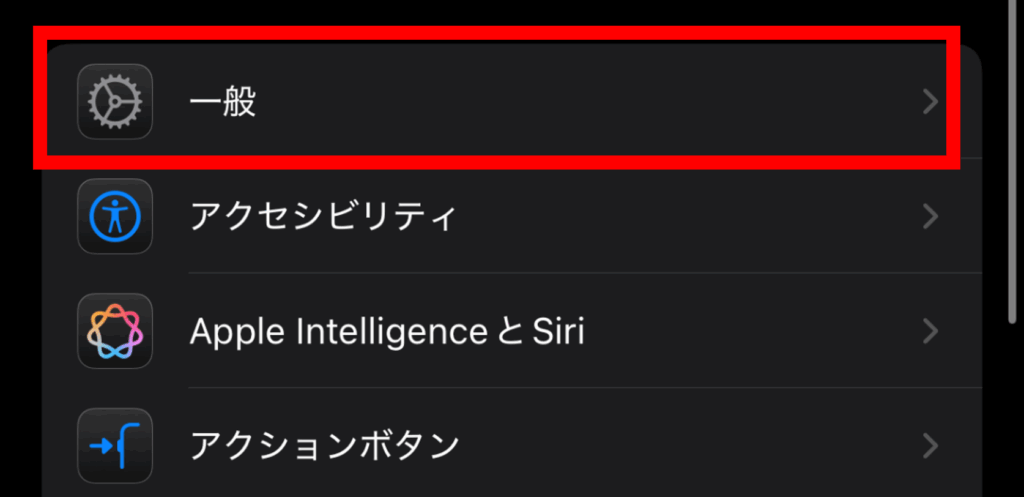
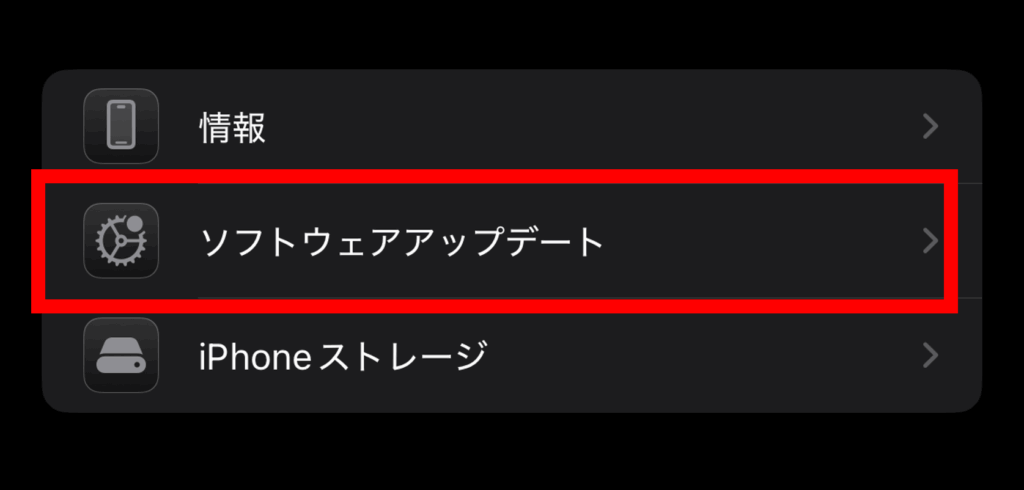
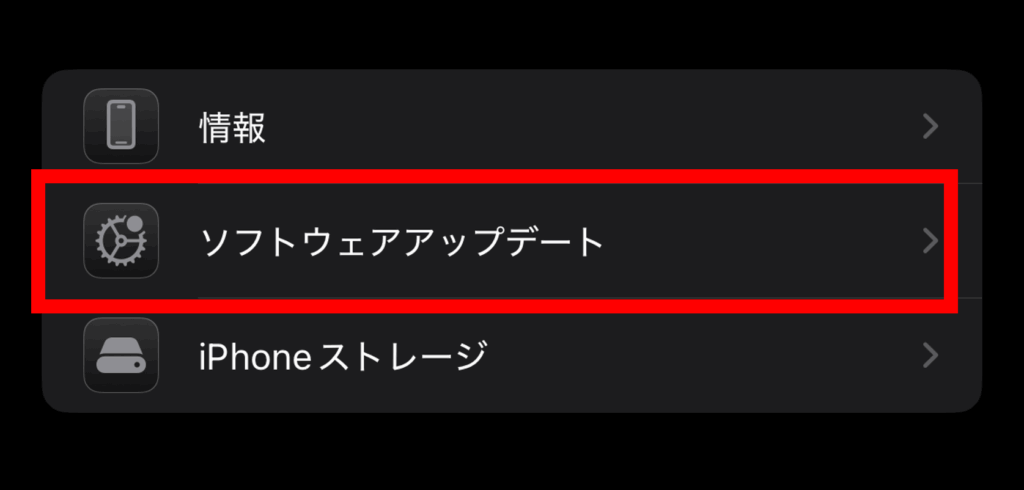
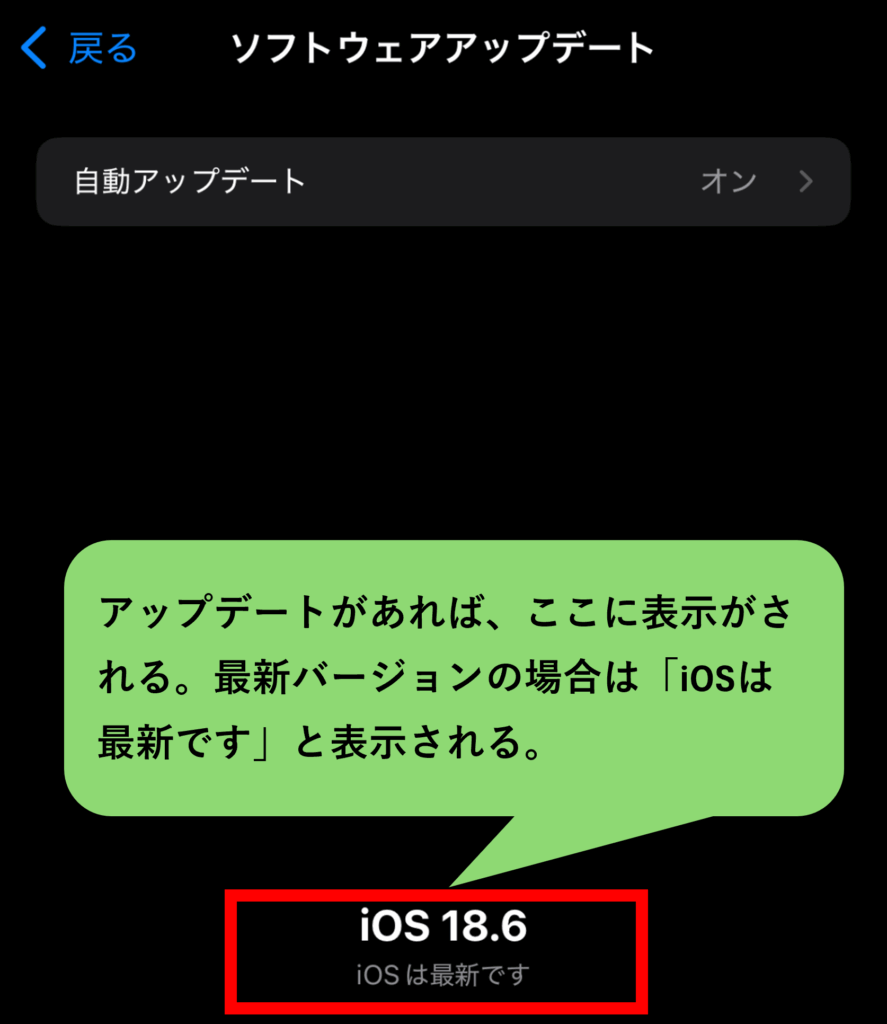
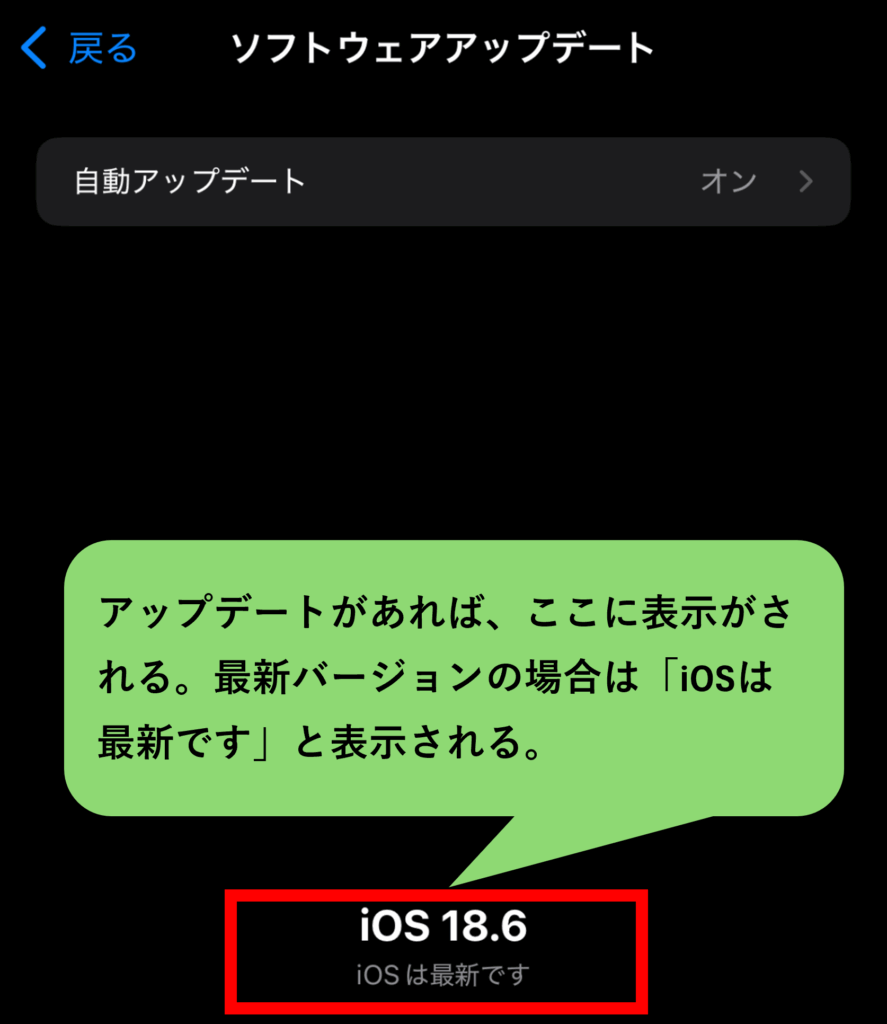
②ブラウザのキャッシュと履歴削除
キャッシュと履歴の削除はブラウザの動作を軽快にしてスクロール問題を解決します。
長期間ブラウザを使用しているとキャッシュファイルが蓄積され、古いデータが動作の妨げとなることがあります。
定期的にキャッシュと履歴を削除することで、ブラウザが正常な動作を取り戻し、スクロール機能が改善されます。
Google Chromeの場合
- Google Chromeを開く
- Chromeの「…」(メニュー)をタップ
- 「設定」をタップ
- 「プライバシーとセキュリティ」をタップ
- 「閲覧履歴データを削除」をタップ
- 「全期間」を選択
- 「閲覧履歴データ」をタップ
- 「Cookieと他のサイトデータ」と「キャッシュされた画像とファイル」を選択
- 「データ削除」をタップ
画像を使って詳しく解説します!
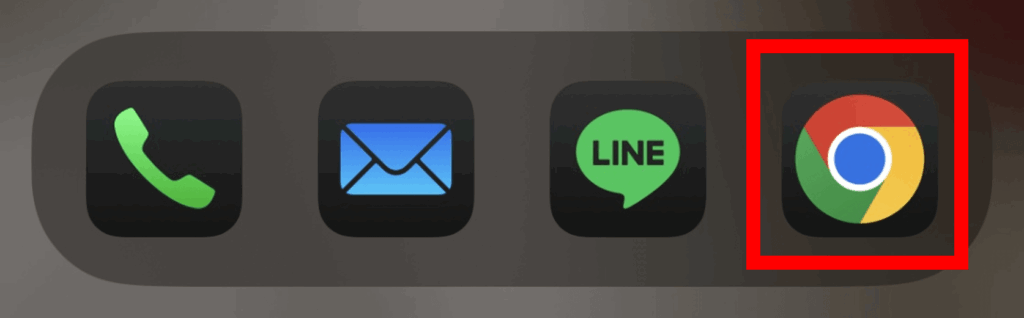
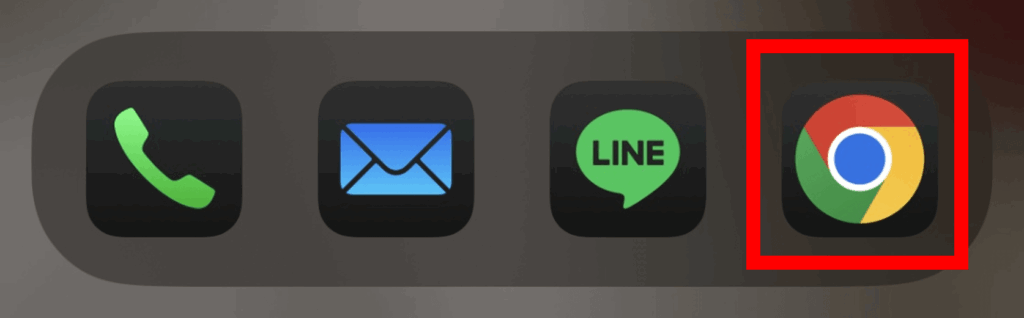
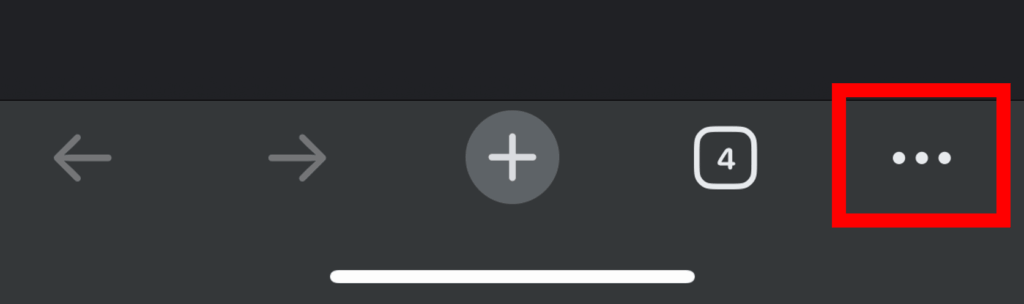
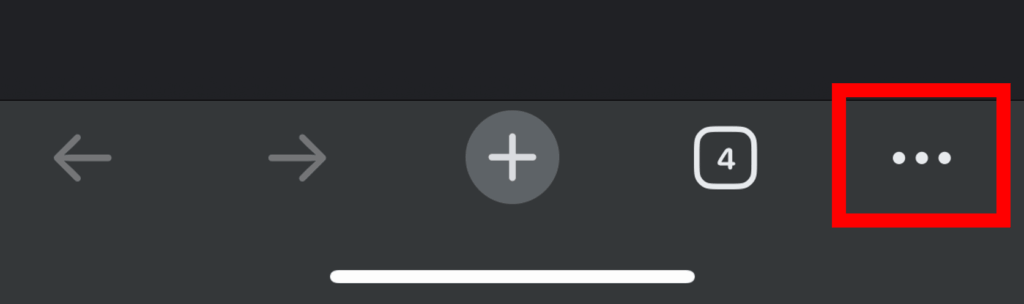
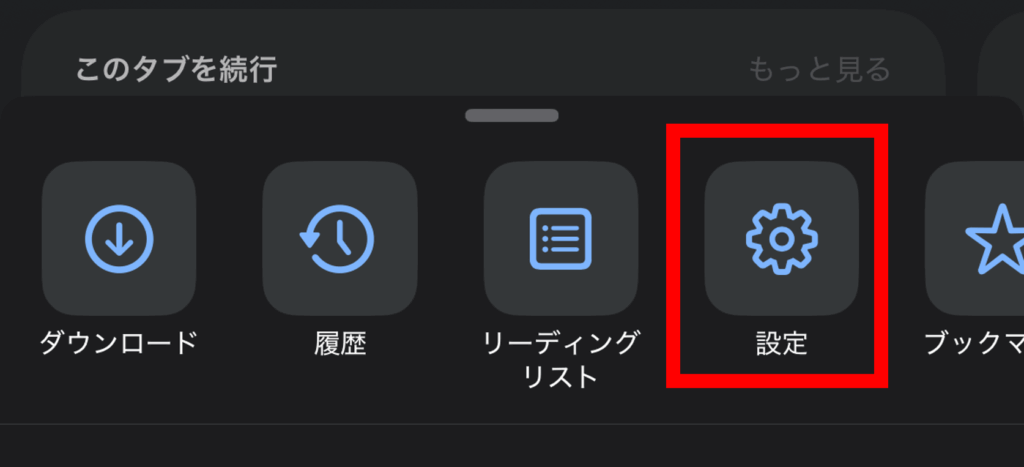
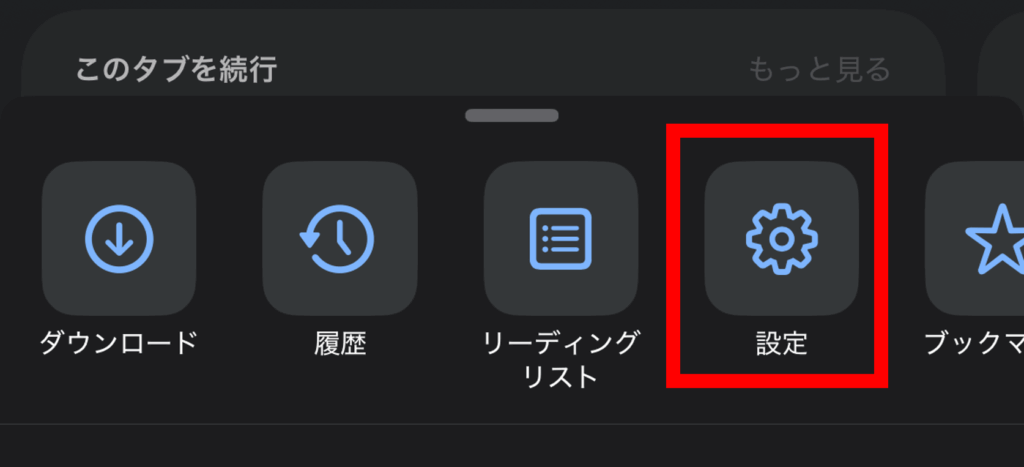
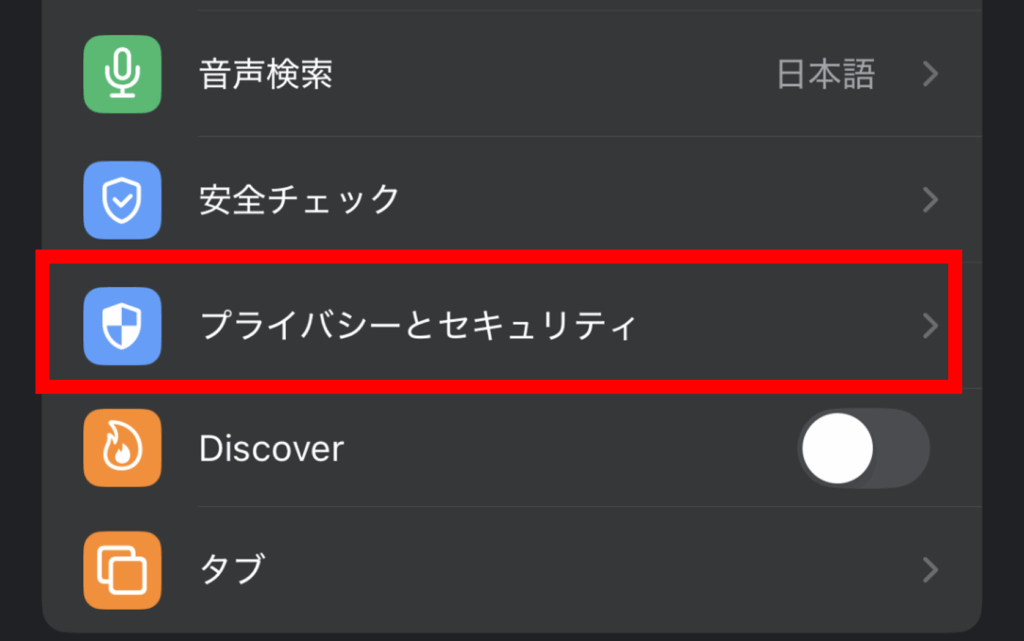
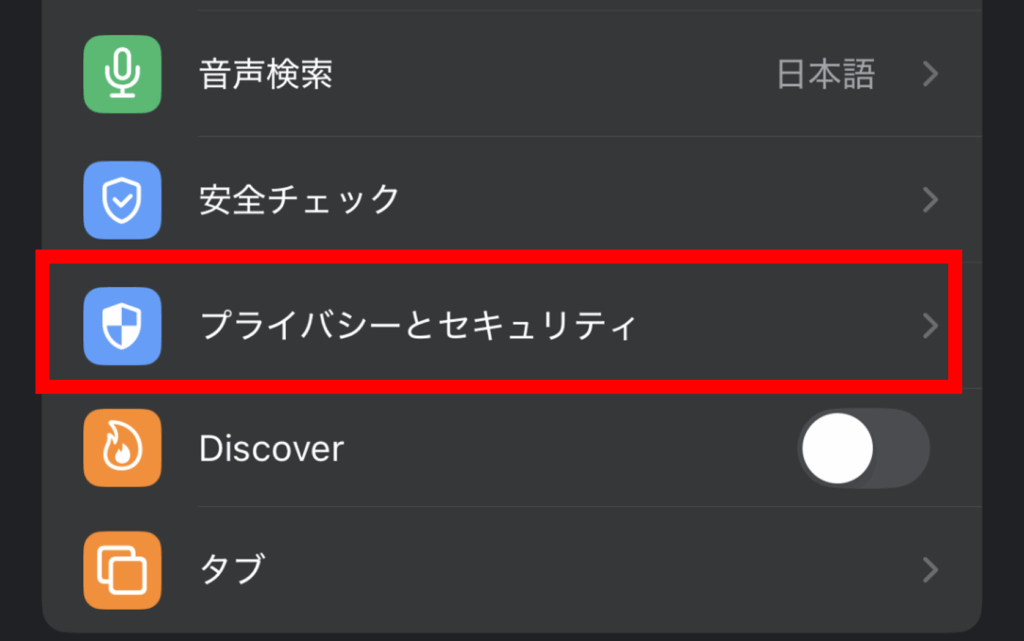
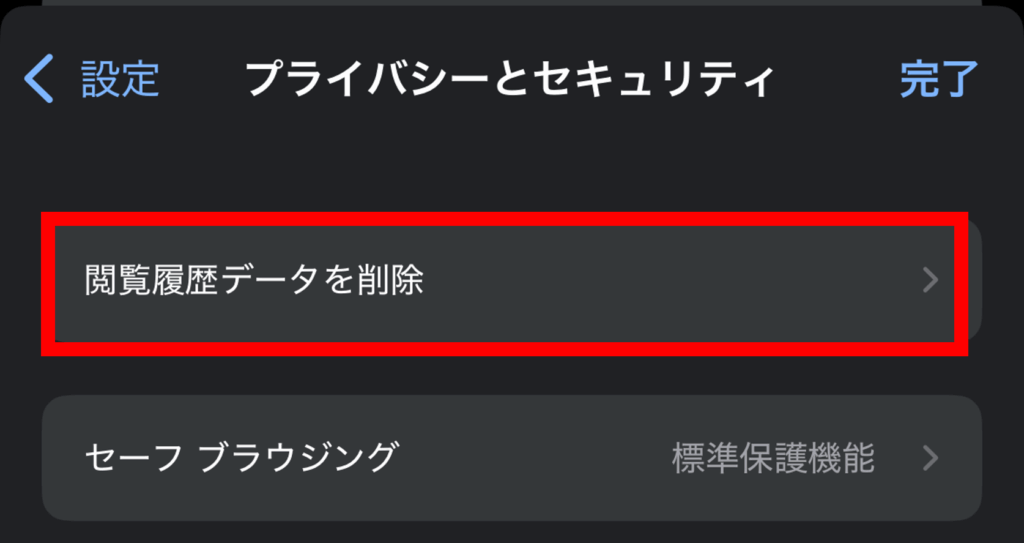
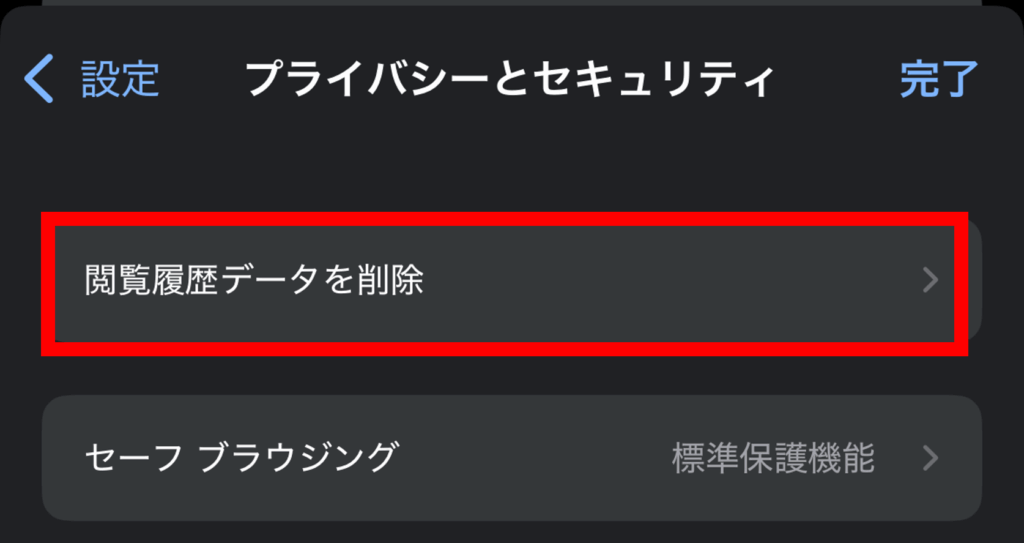
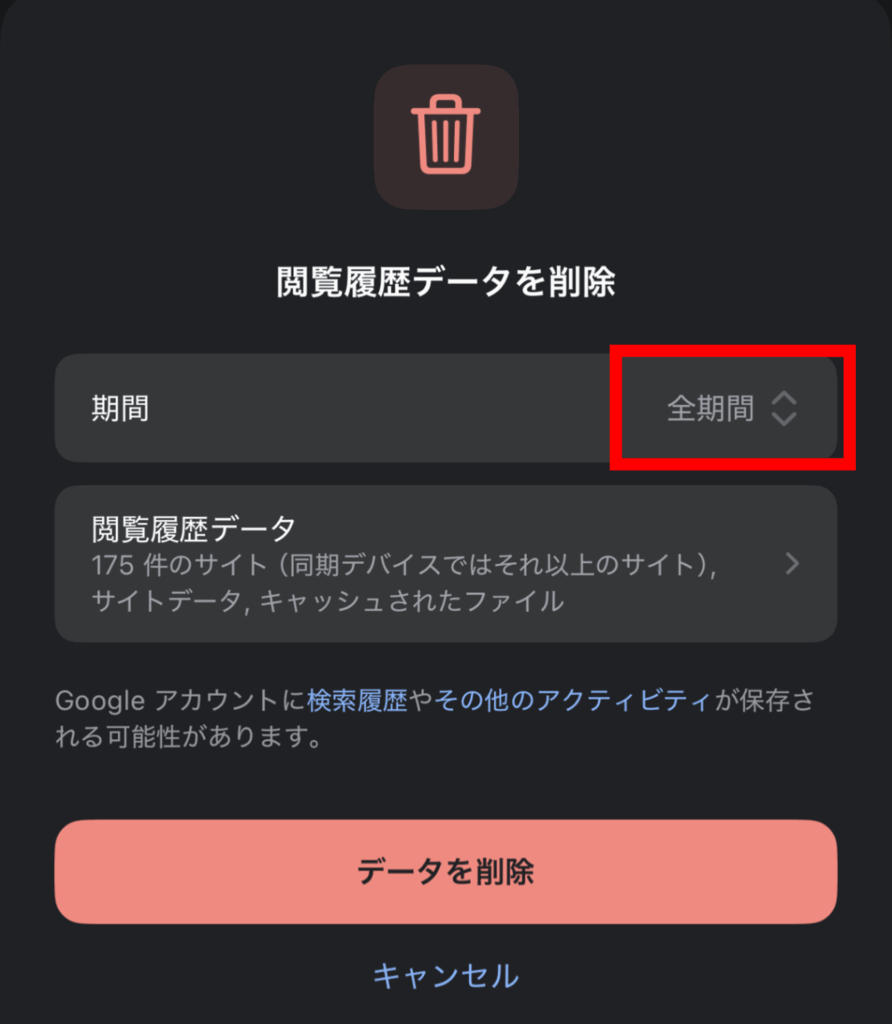
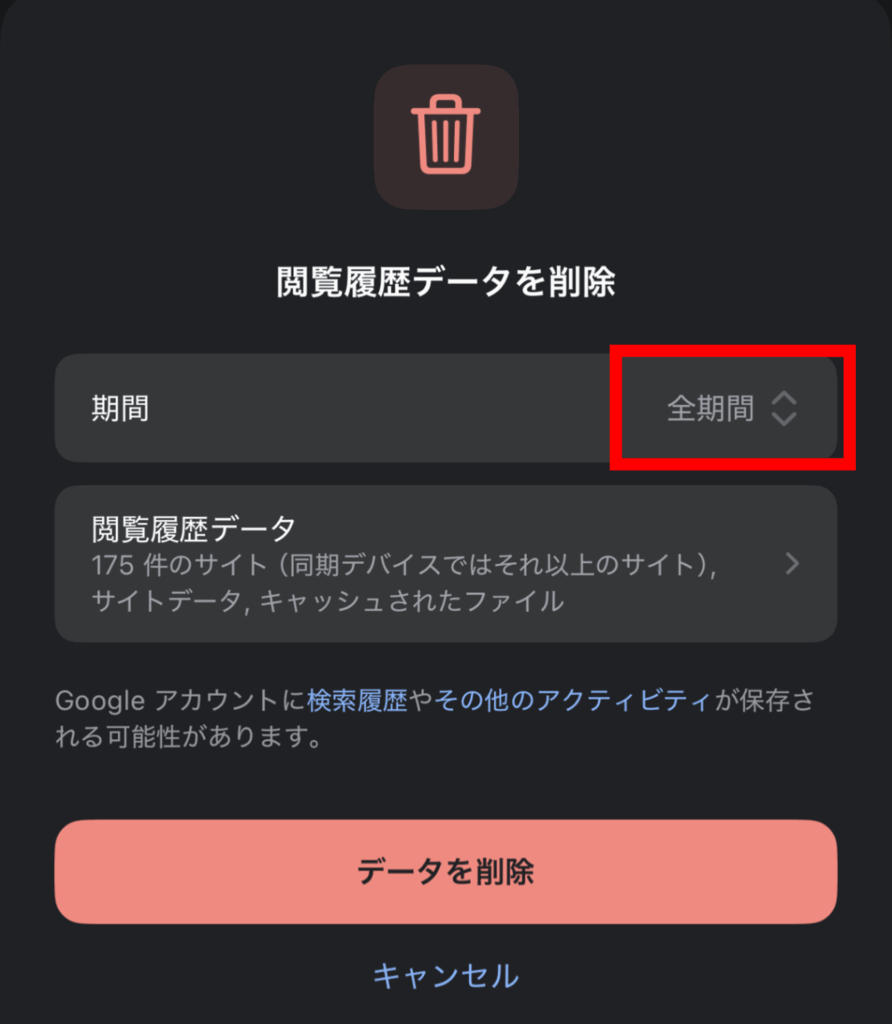
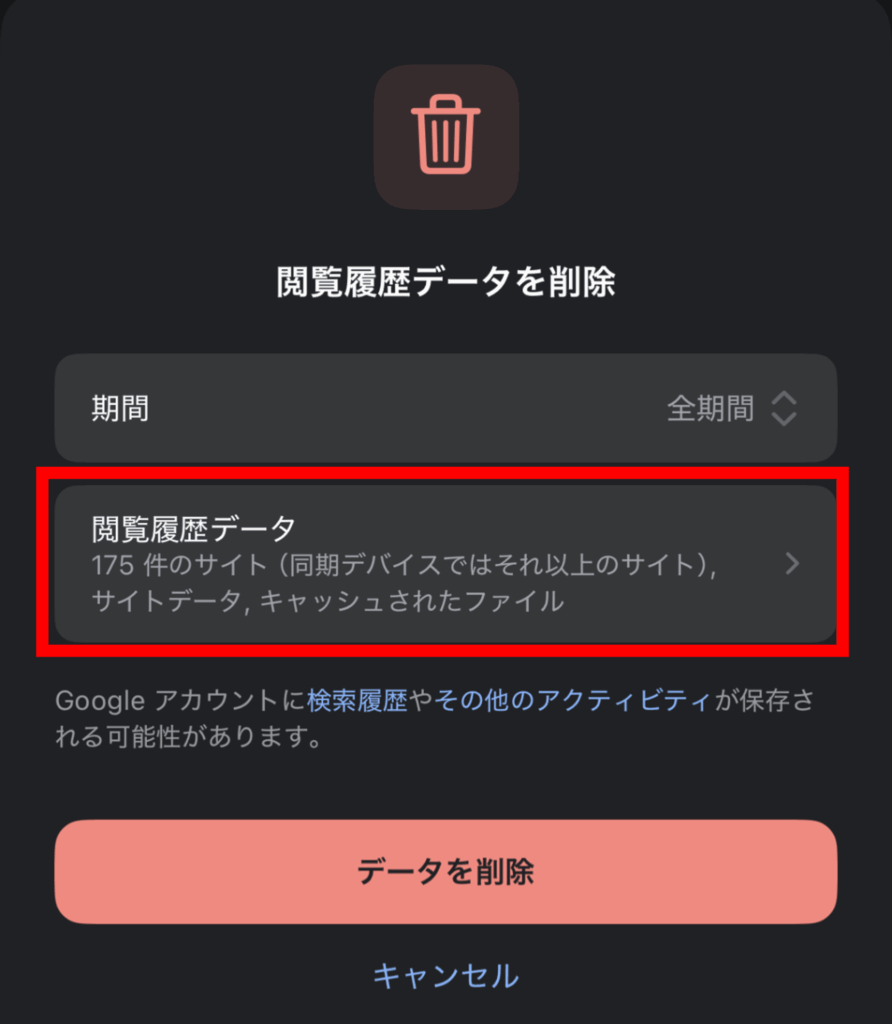
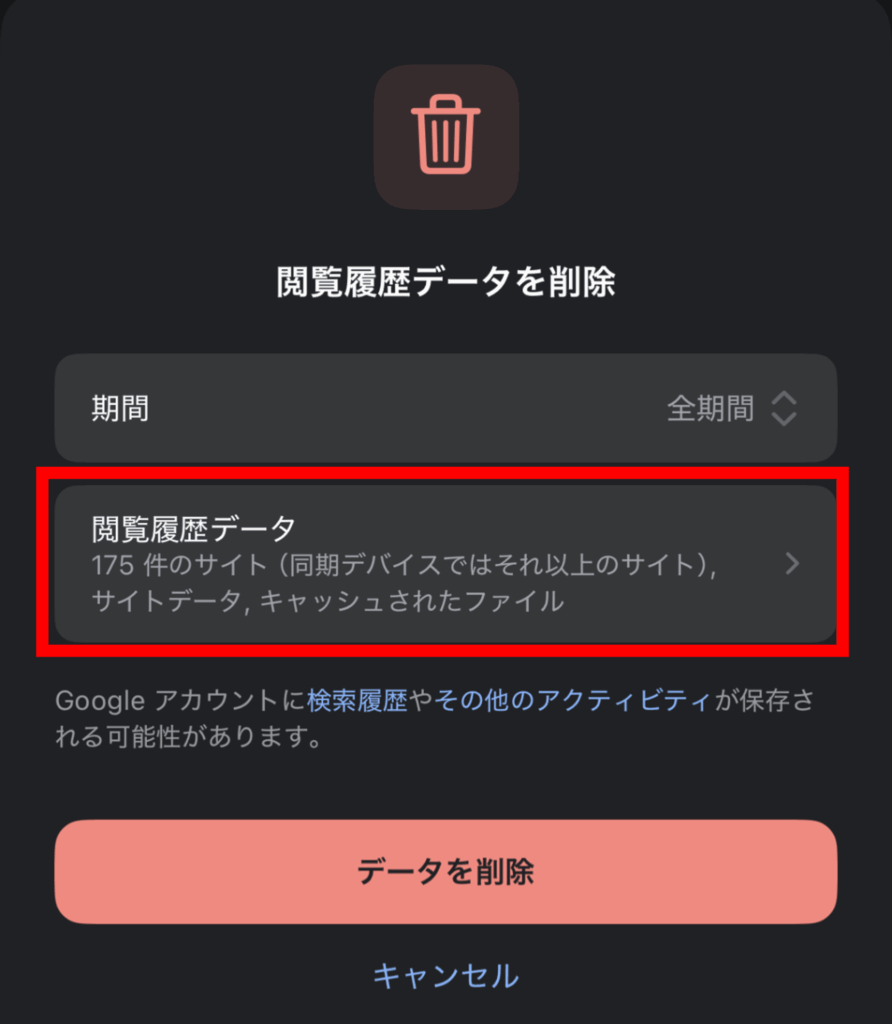
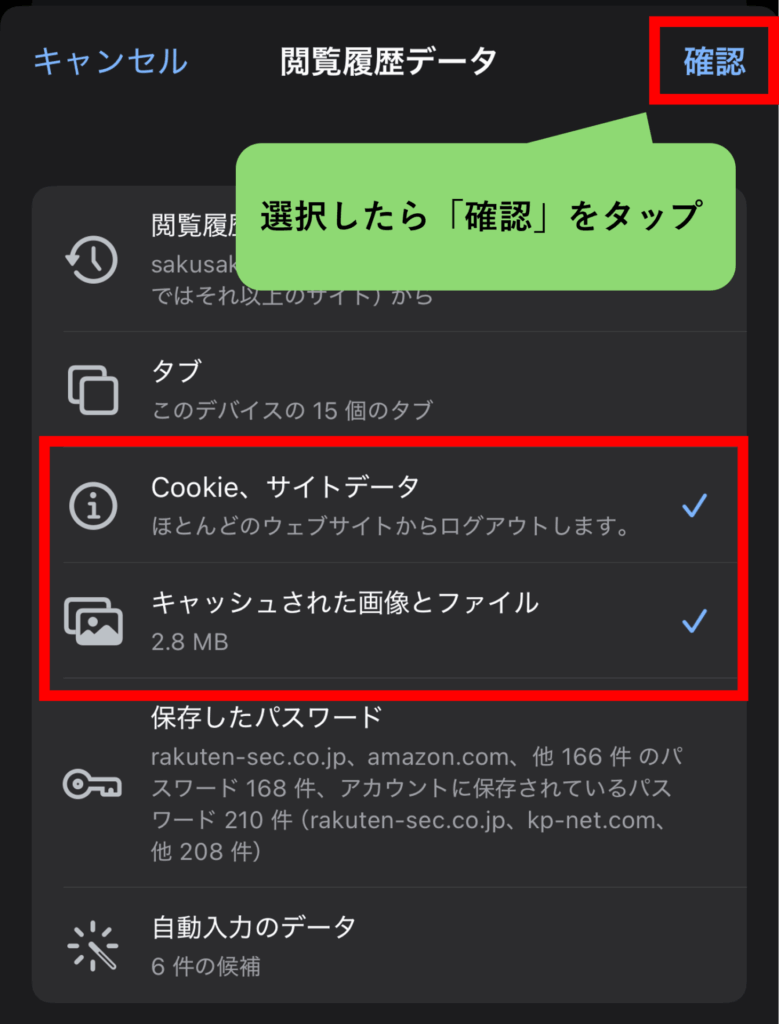
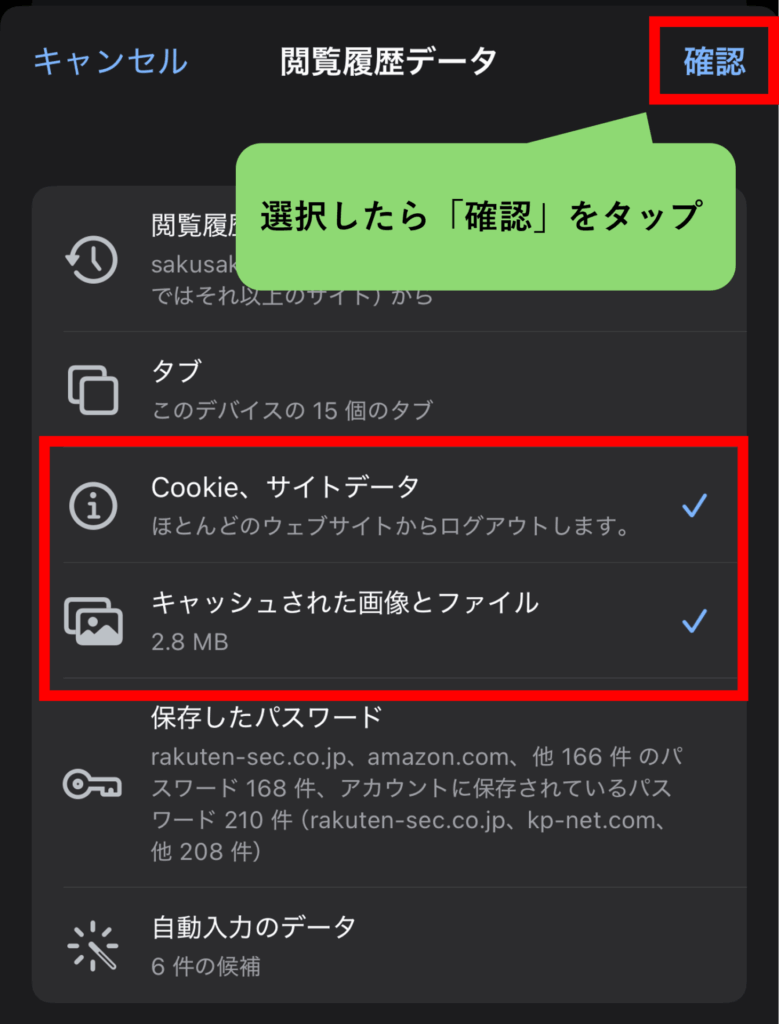
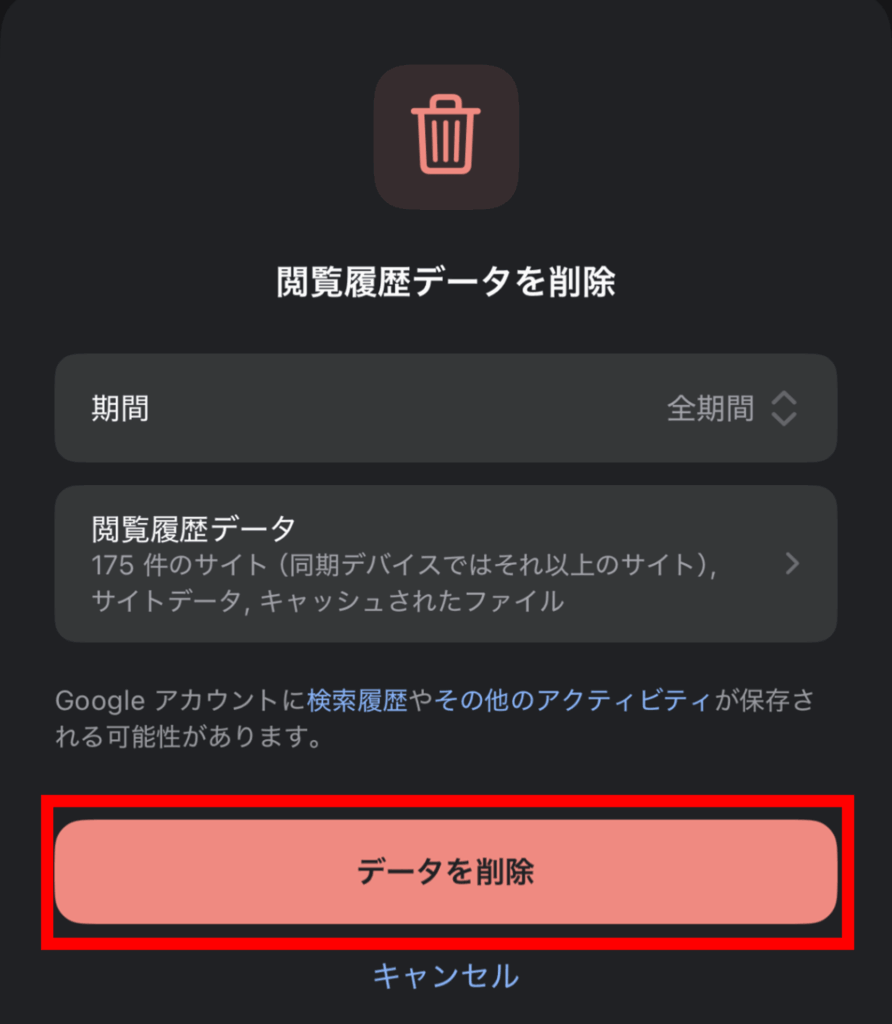
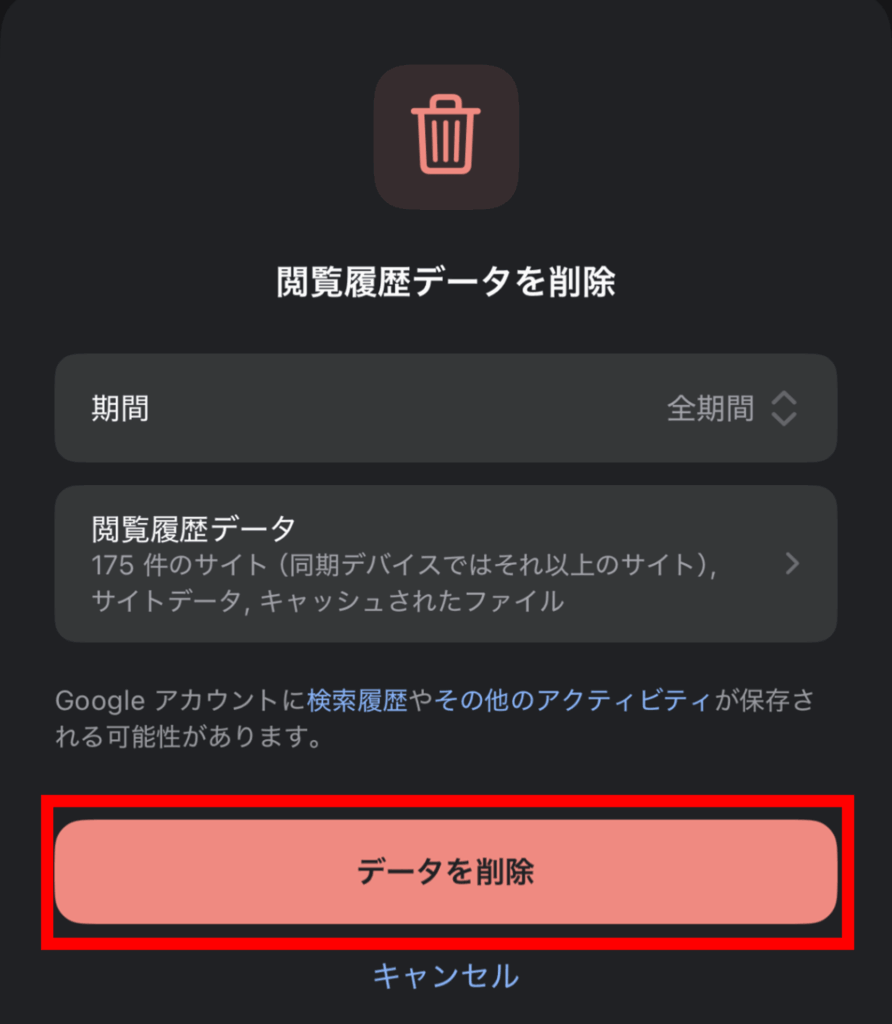
Microsoft Edgeの場合
- Microsoft Edgeを開く
- Edgeの「≡」(メニュー)をタップ
- 「設定」をタップ
- 「プライバシーとセキュリティ」をタップ
- 「閲覧データを削除する」をタップ
- 時間の範囲で「常時」を選択
- 「Cookieおよびその他のサイトデータ」と「キャッシュされた画像とファイル」を選択
- 「データを削除」をタップ
画像を使って詳しく解説します!
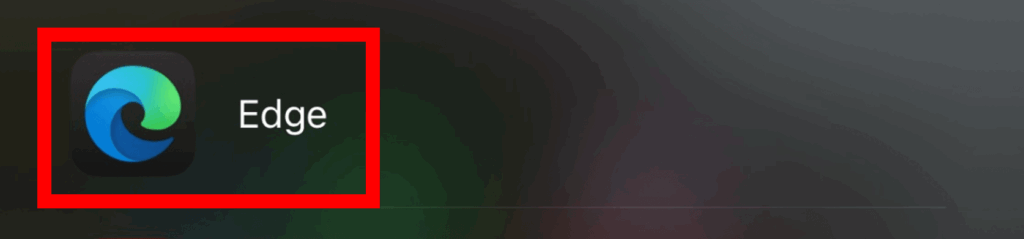
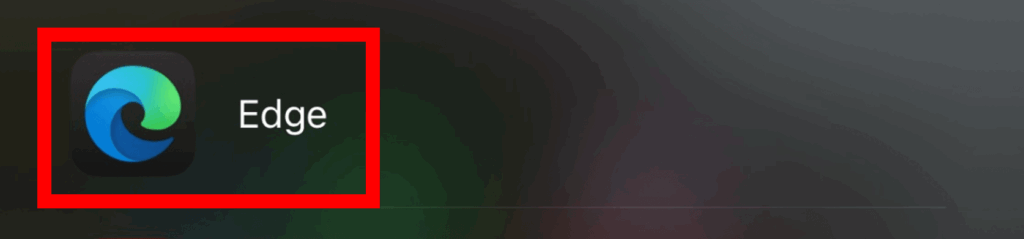
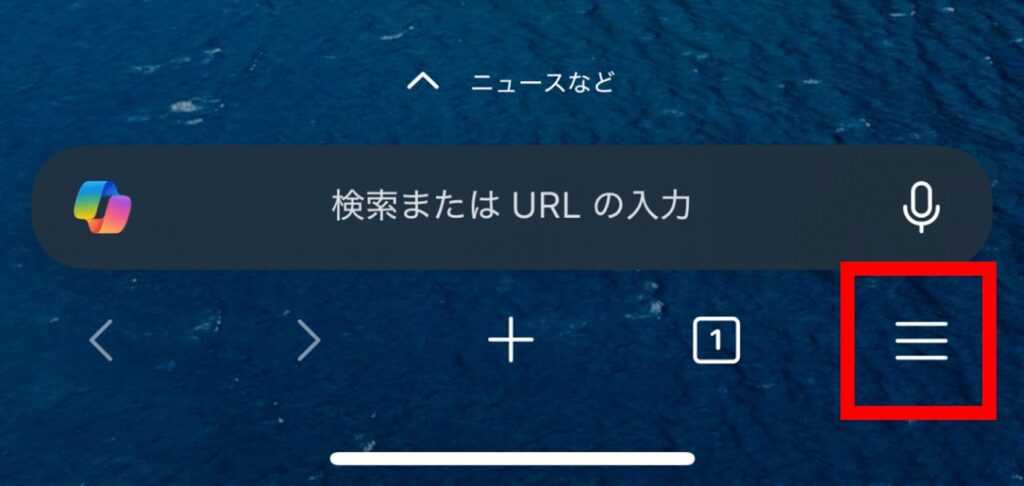
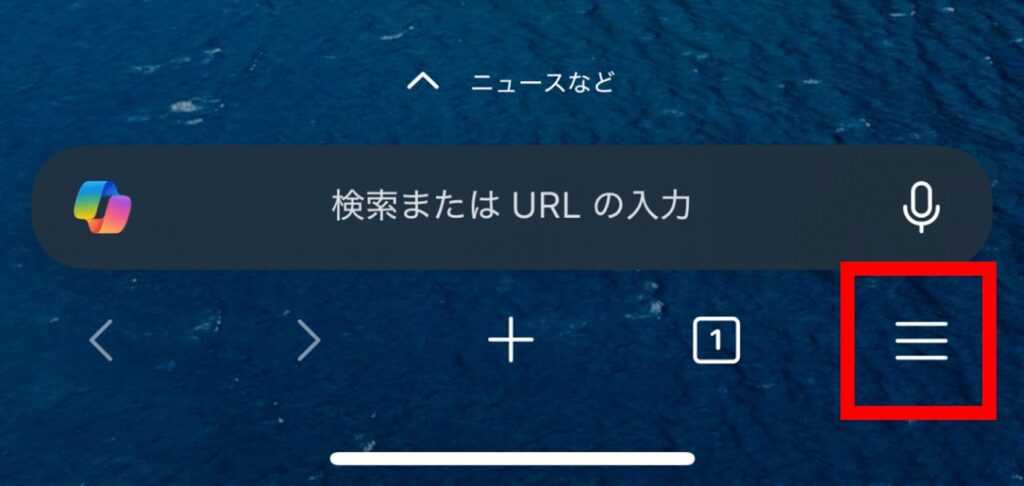
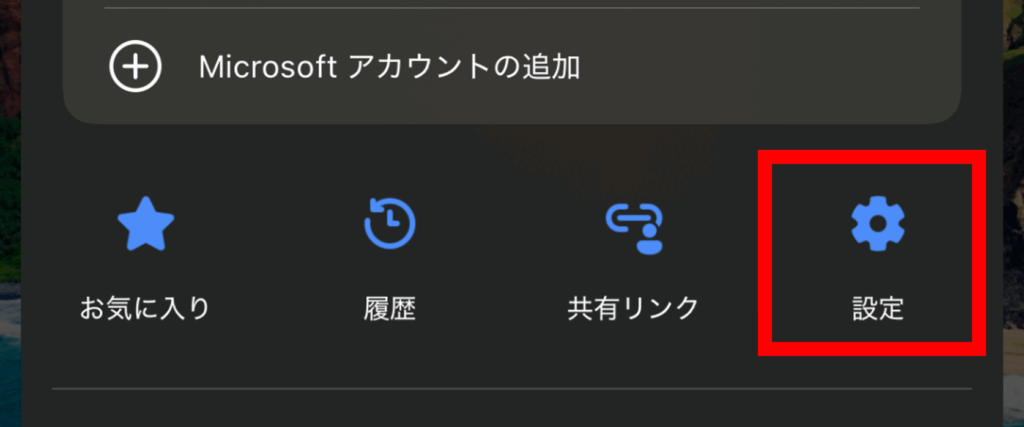
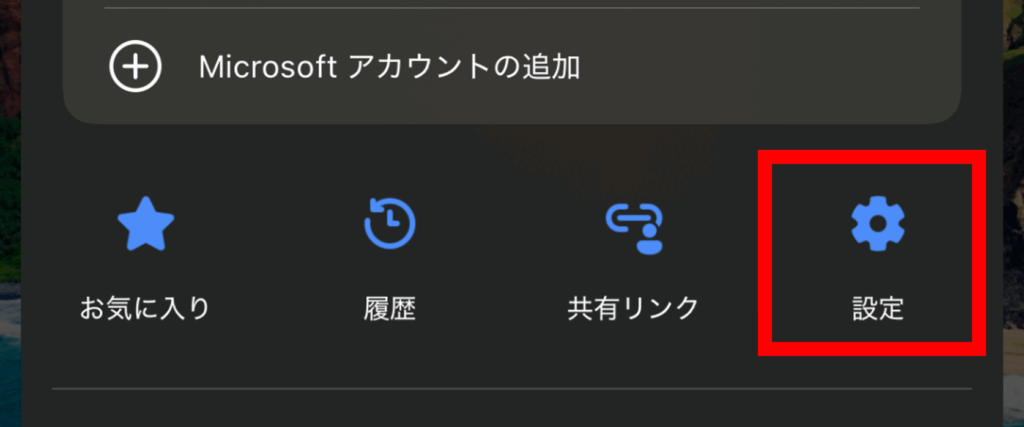
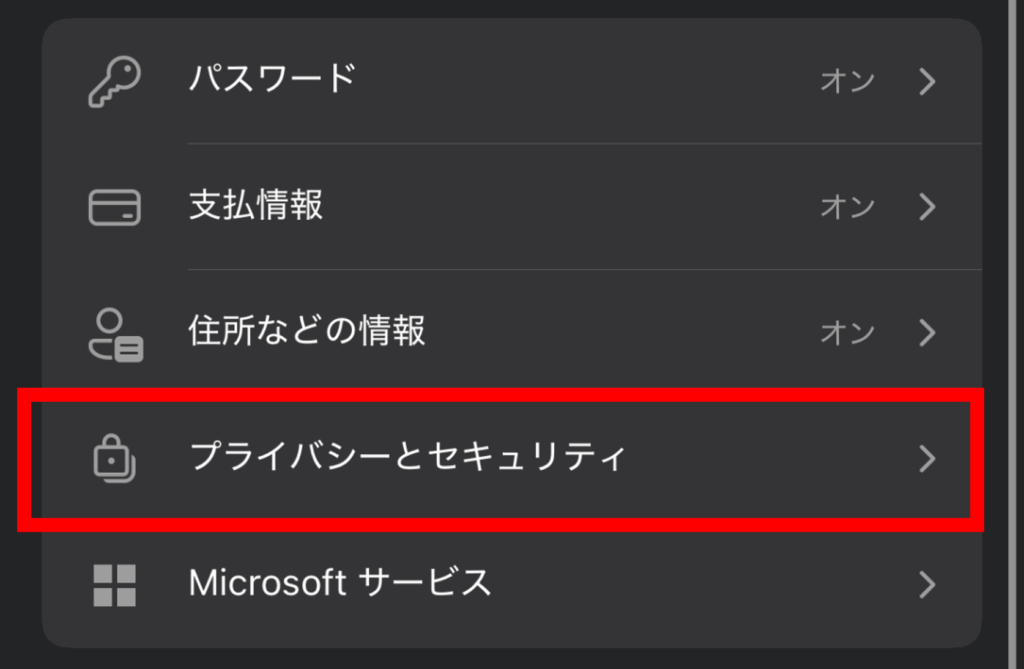
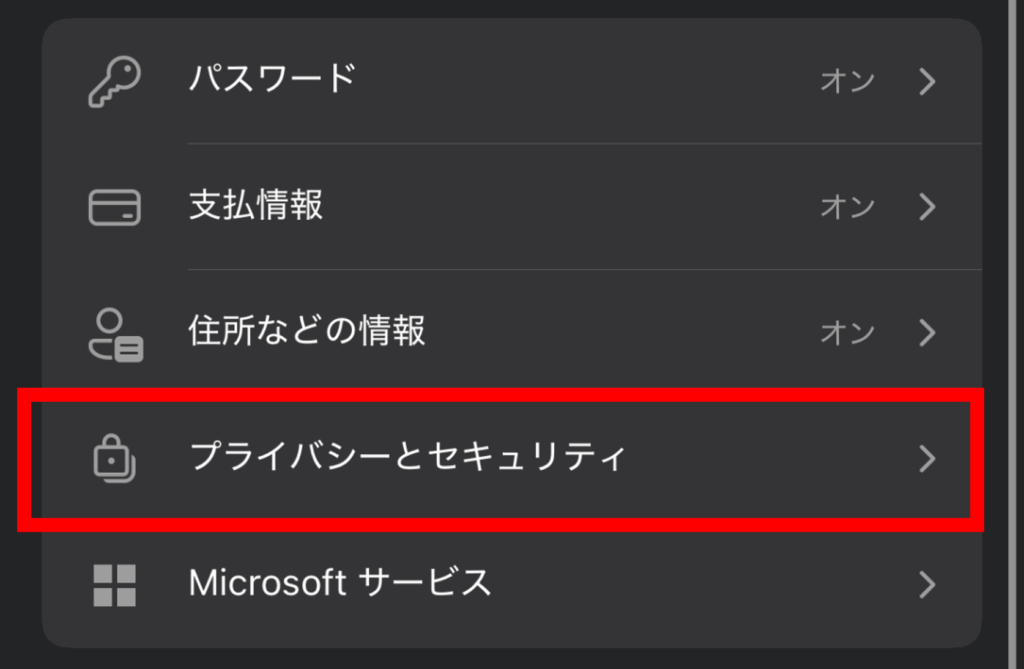
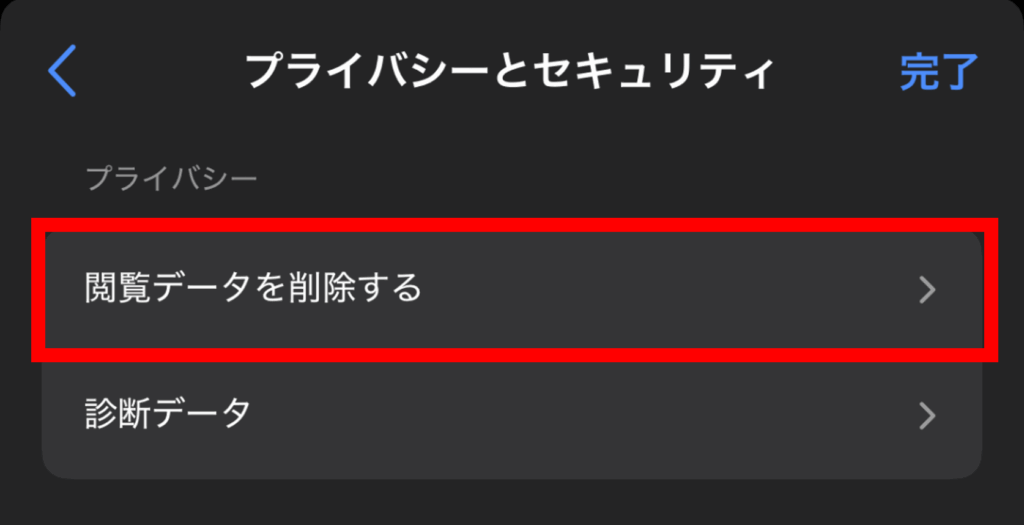
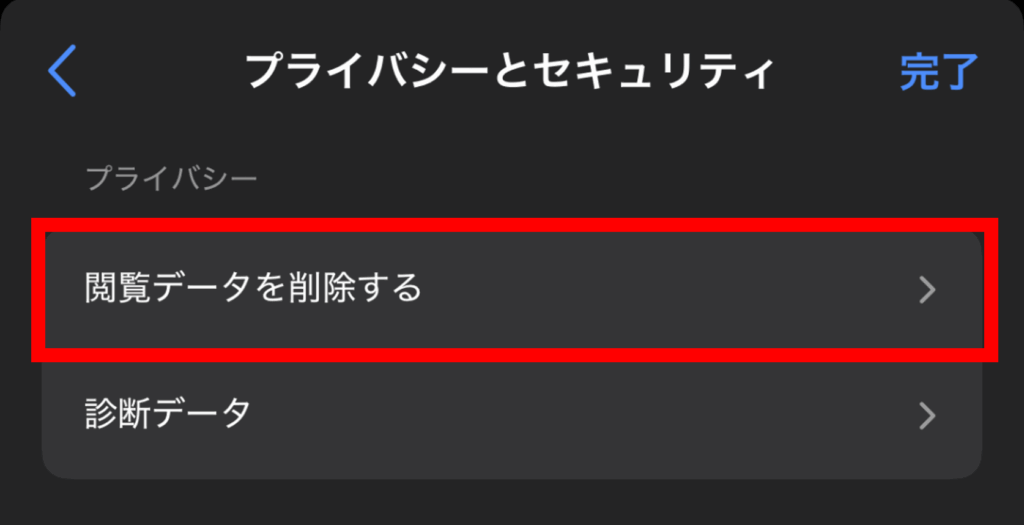
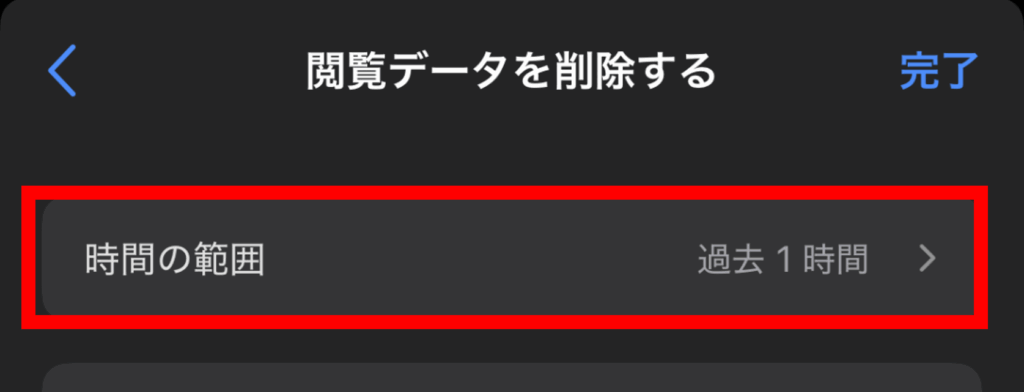
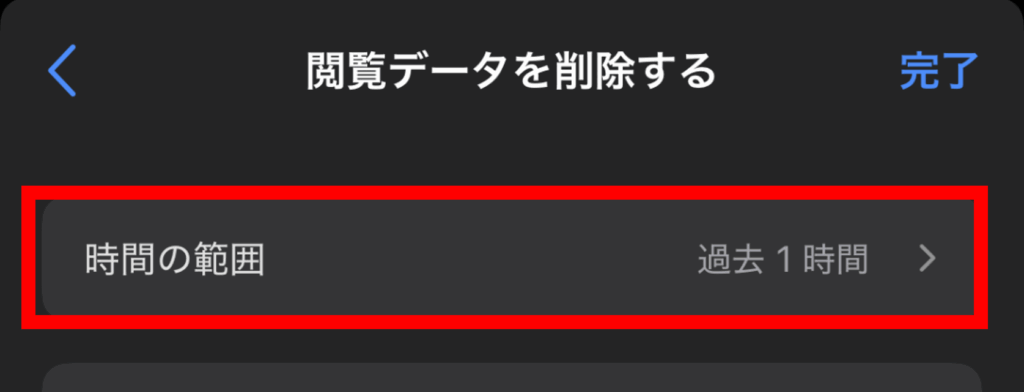
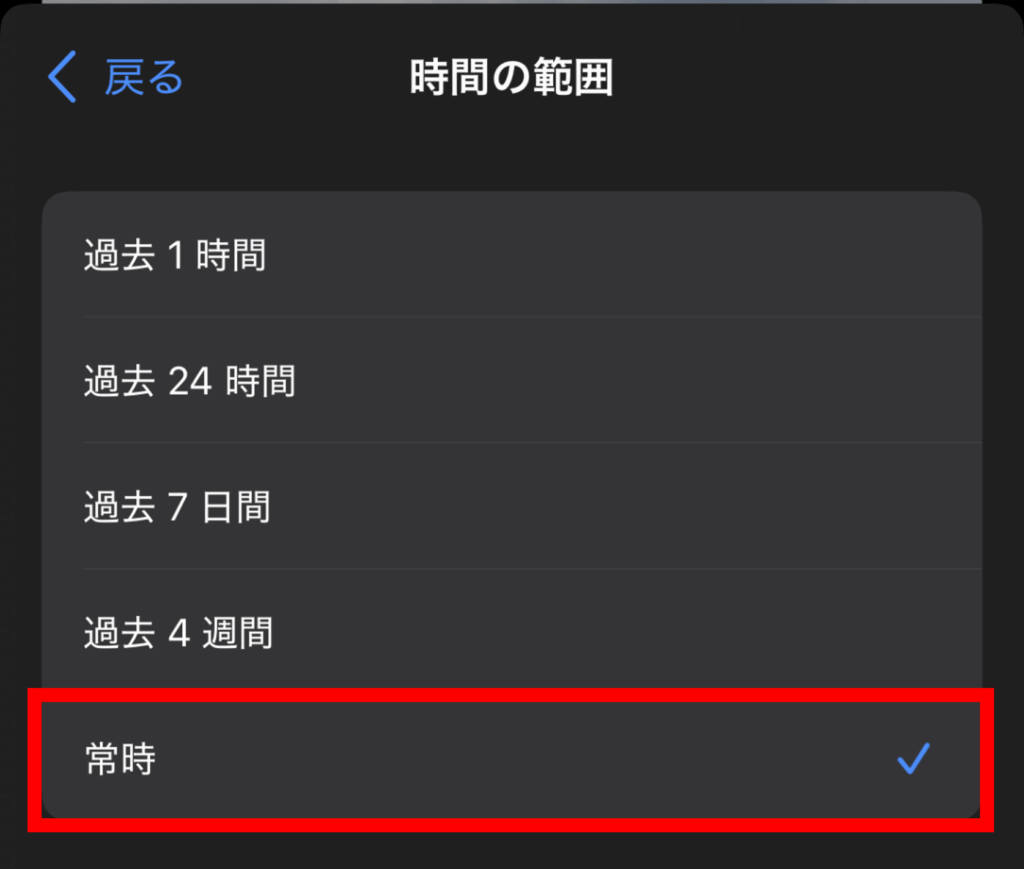
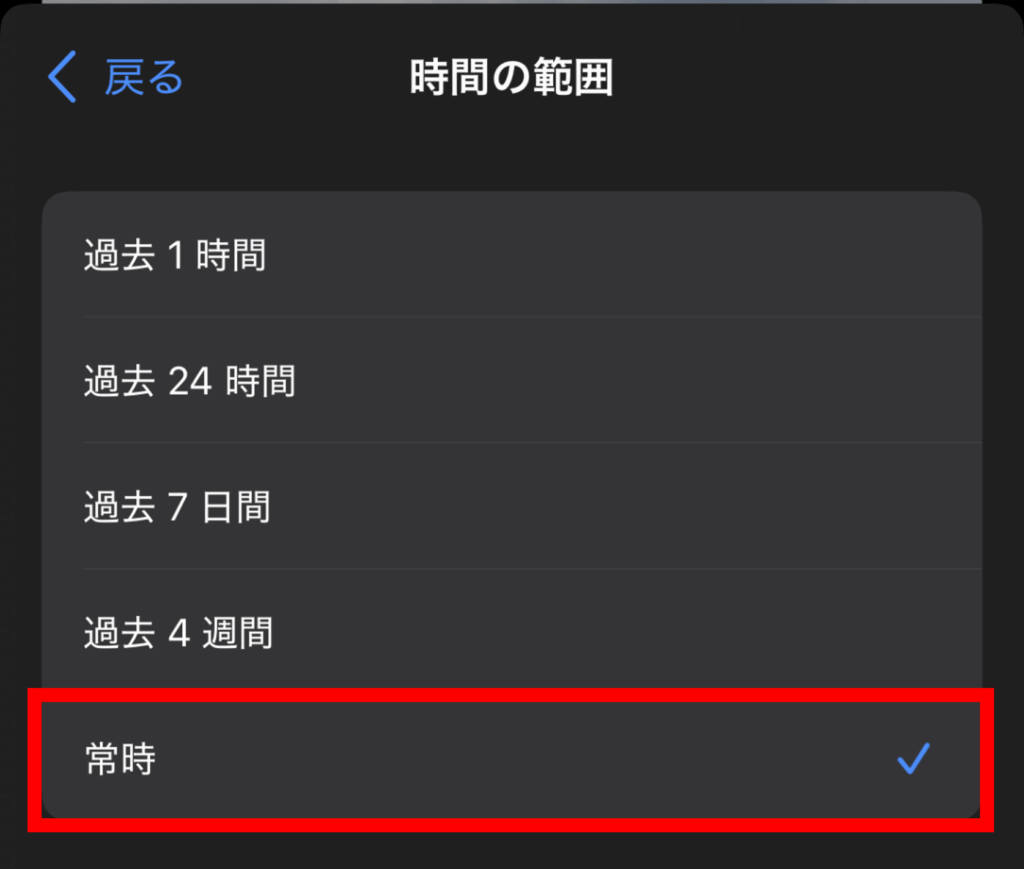
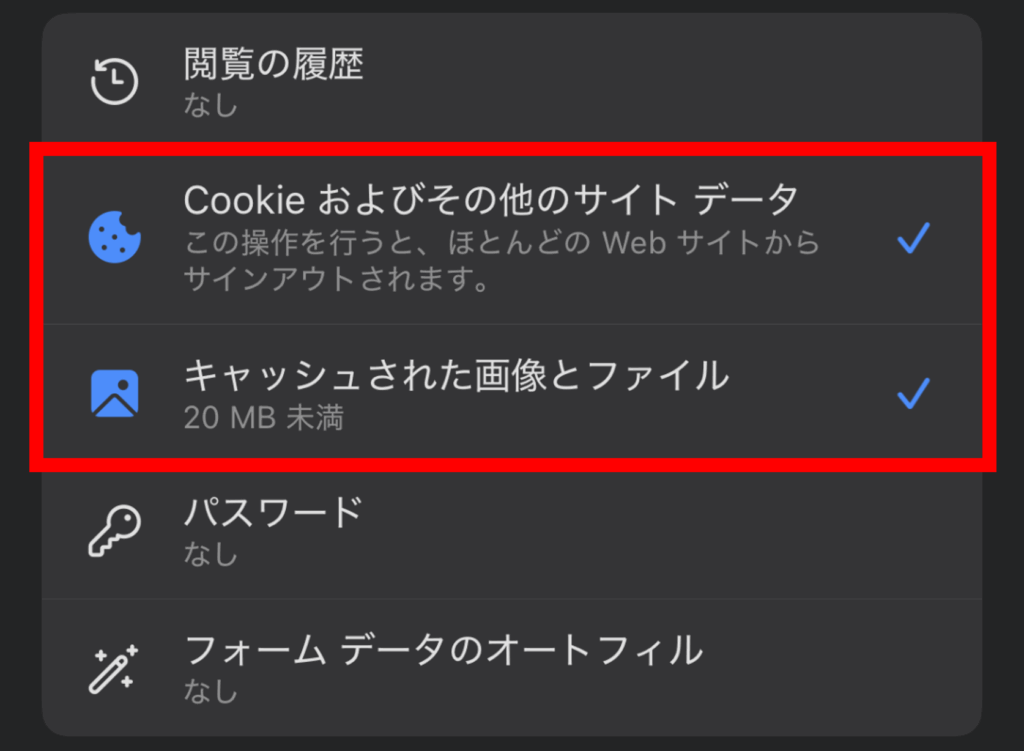
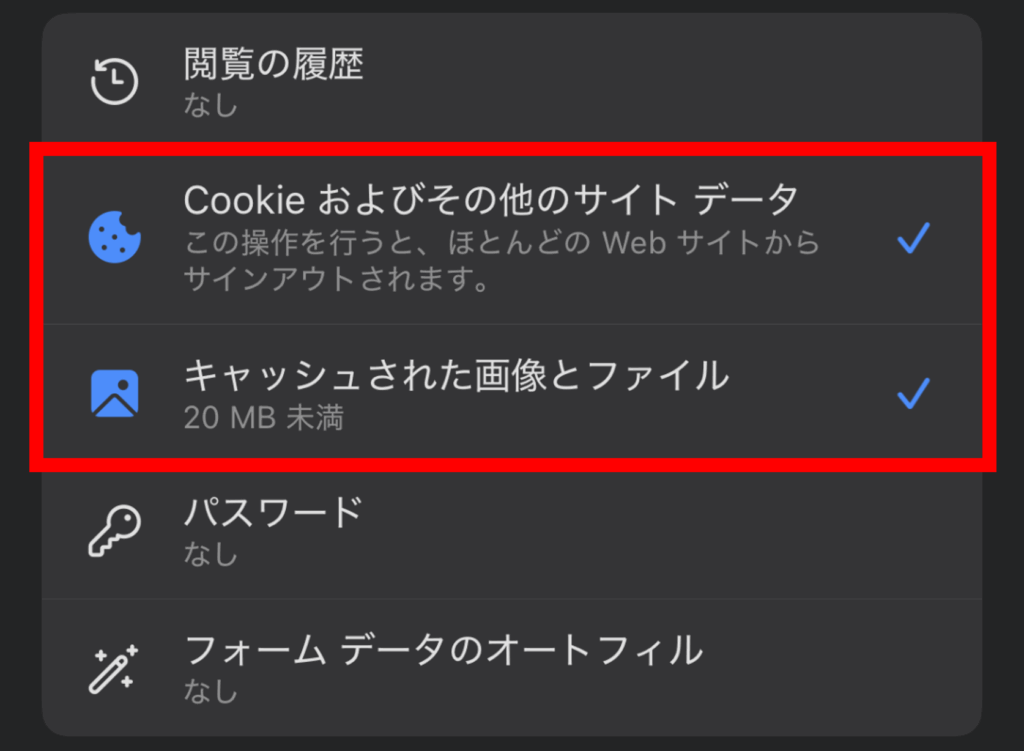


Safariの場合
- 「設定」アプリを開く
- 「アプリ」をタップ
- 「Safari」をタップ
- 「履歴とWebサイトデータを消去」をタップ
- 「すべての履歴」をタップ
- 「履歴を消去」をタップ
画像を使って詳しく解説します!
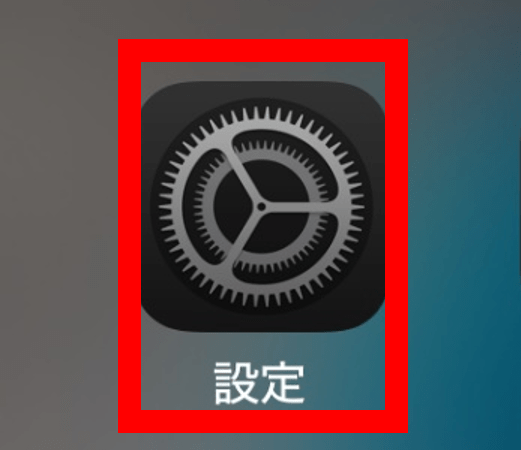
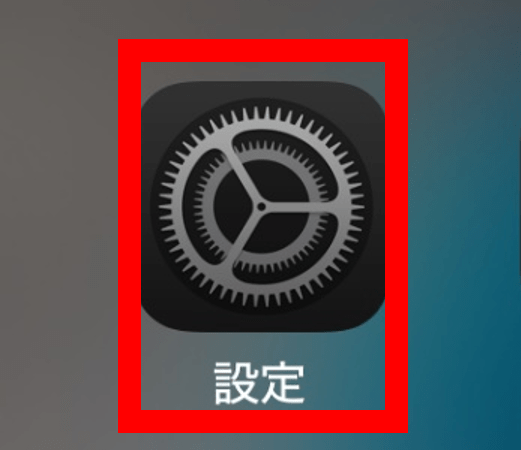
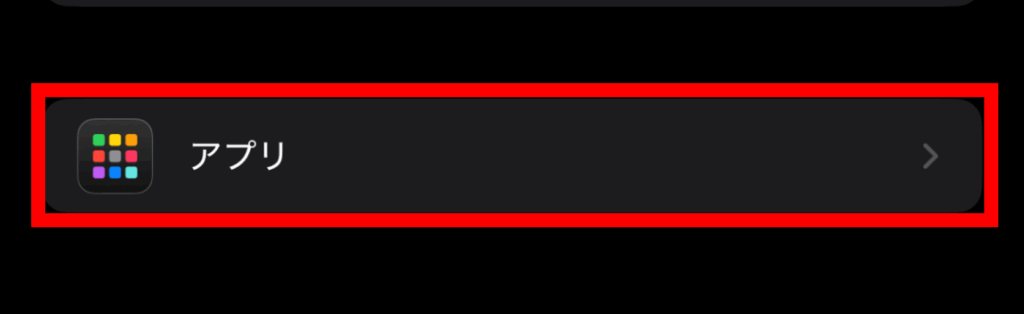
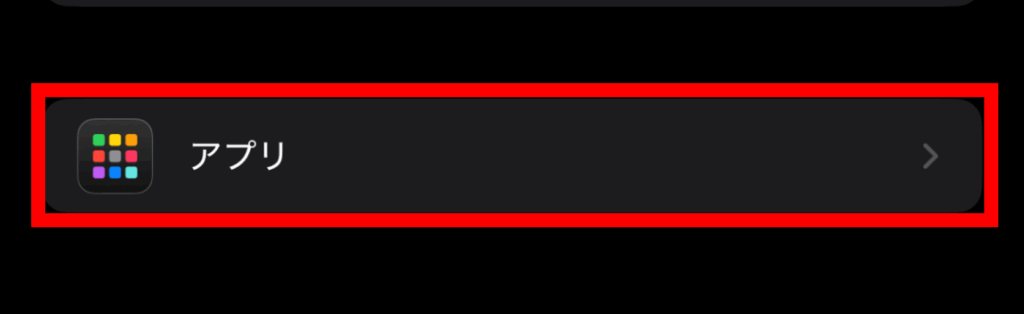
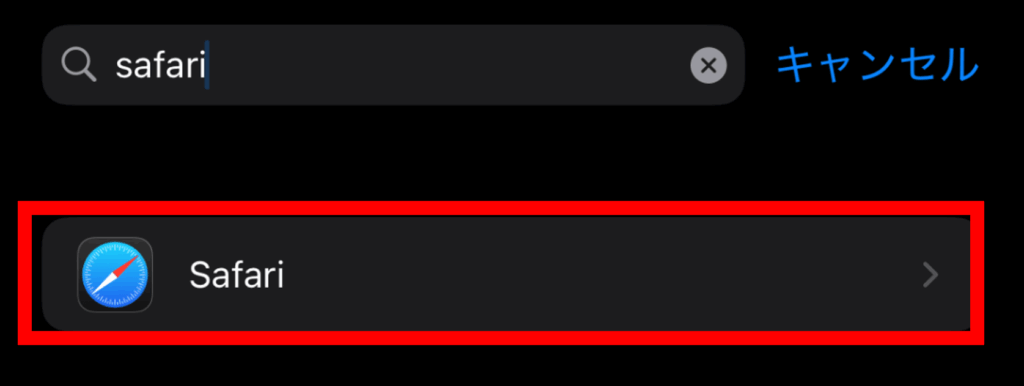
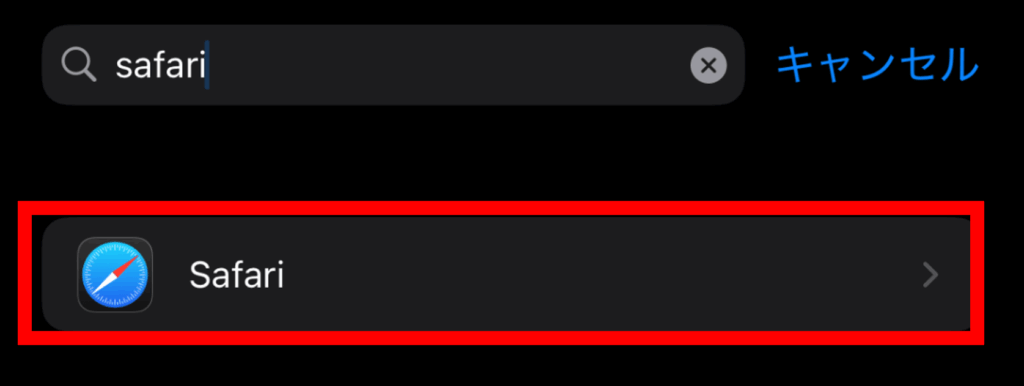
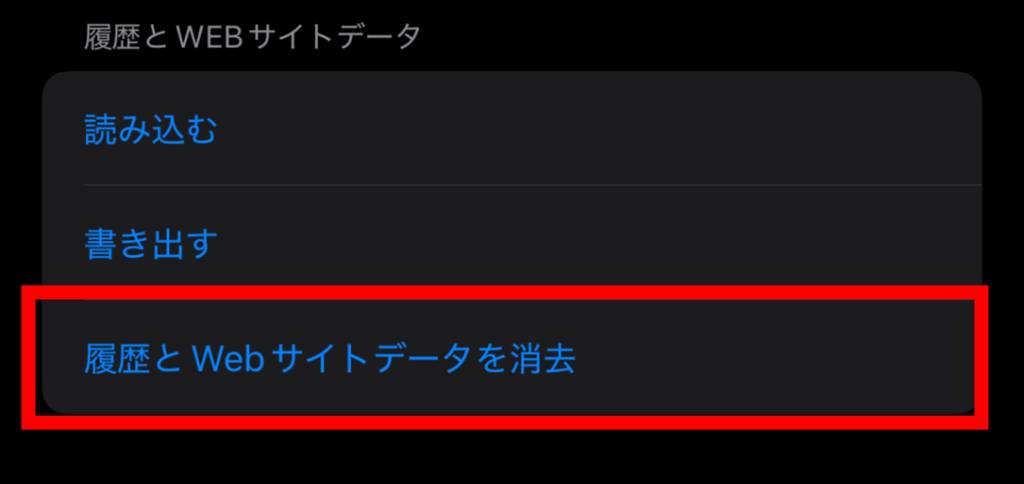
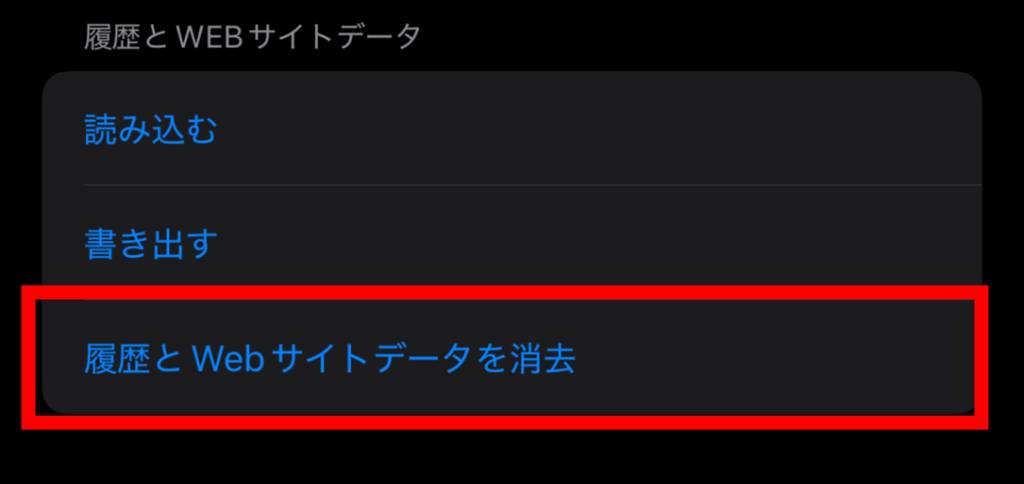
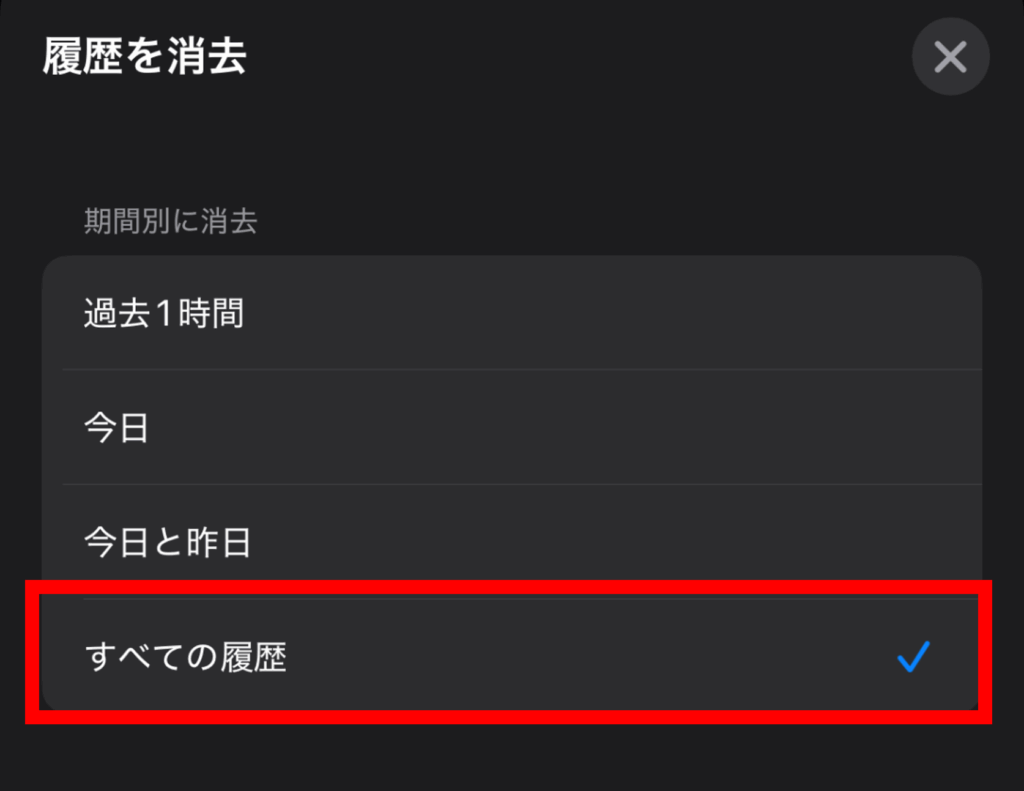
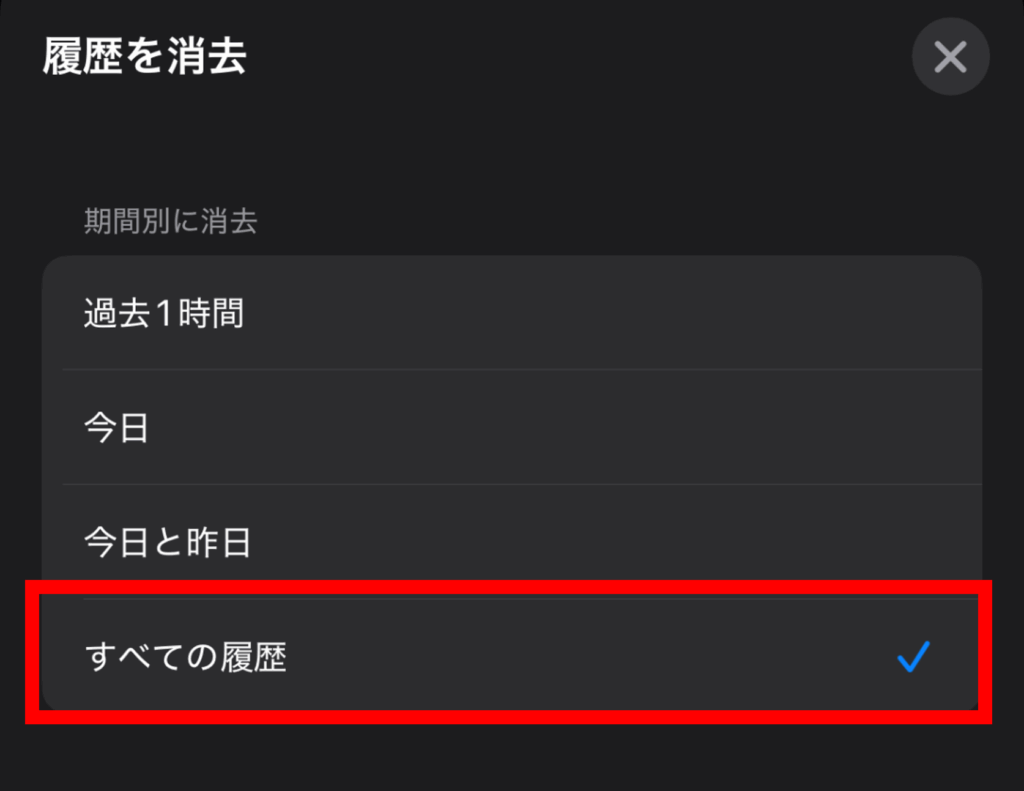
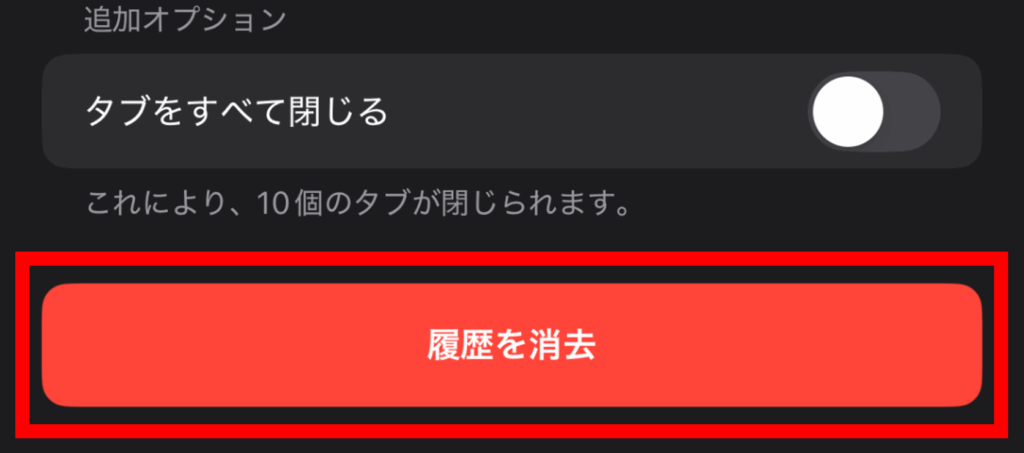
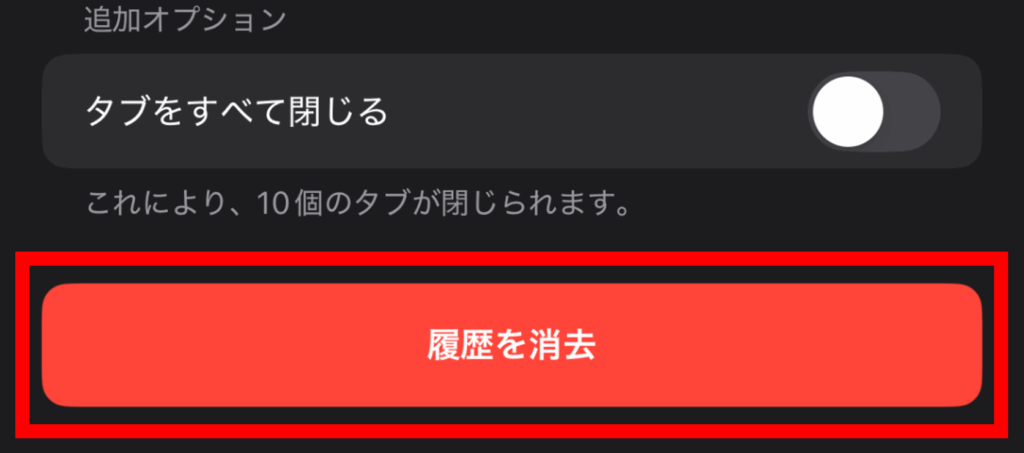
③通信環境の確認と改善
通信環境の改善はYouTubeの読み込み不良によるスクロール問題を解決します。
インターネット接続が不安定だとページが正しく読み込まれず、スクロール機能に影響することがあります。
安定した通信環境を確保することで、YouTubeが正常に動作し、スムーズなスクロールが可能になります。
通信環境の確認と改善は以下の点を確認してください。
- Wi-Fi接続の確認とルーター再起動
- モバイルデータ通信の確認
- 電波の良い場所に移動
④別のブラウザを試す
別のブラウザを使用することで特定のブラウザ固有の問題を回避できます。
各ブラウザには独自の仕様や不具合があり、特定のブラウザでのみスクロール問題が発生することがあります。
異なるブラウザに切り替えることで、問題を特定し、正常なスクロール機能を確保できます。
⑤YouTubeアカウントに再ログイン
アカウントの再ログインはブラウザでの認証問題を解決できます。
ブラウザに保存されているログイン情報が古くなったり、セッションに問題が生じたりするとスクロール機能に影響することがあります。
一度ログアウトして再ログインすることで、アカウントの状態がリセットされ、スクロール問題が改善されます。
YouTubeアカウントの再ログインは以下の4つのステップになります。
- プロフィールアイコンをタップ
- ログアウトを選択
- 再度ログインボタンをタップ
- ログインする
画像を使って詳しく解説します!
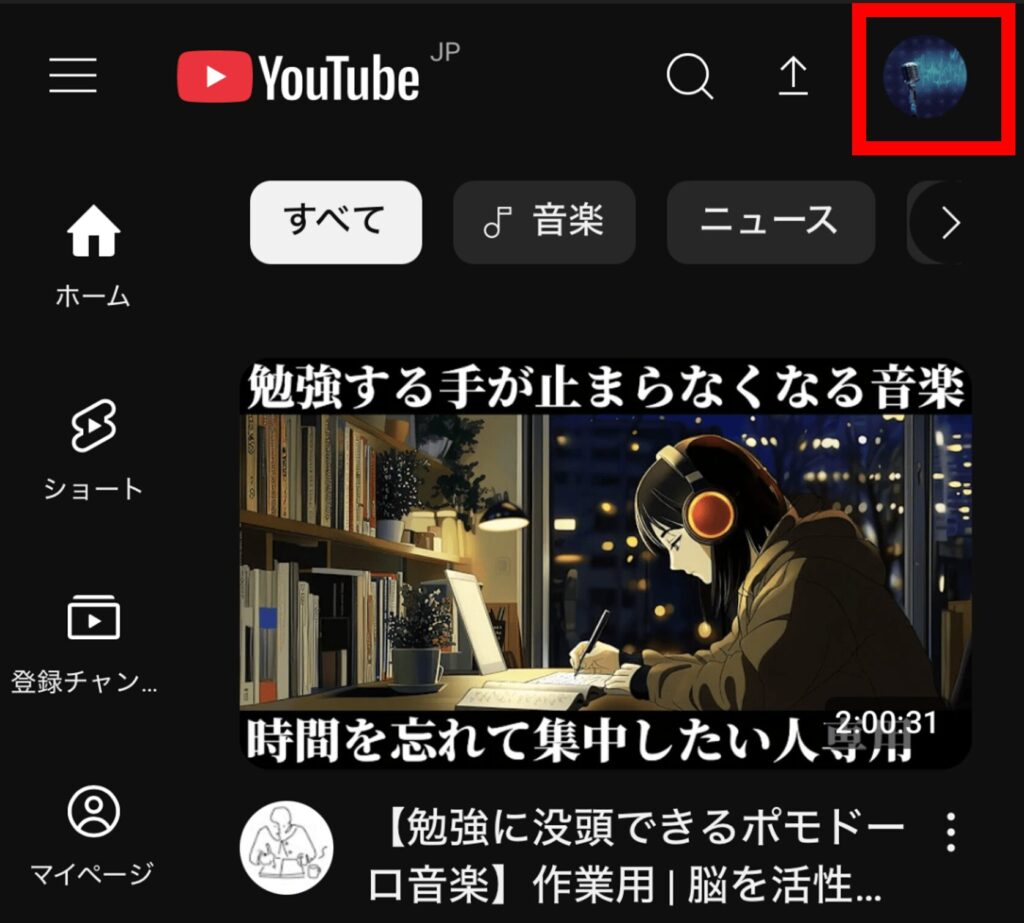
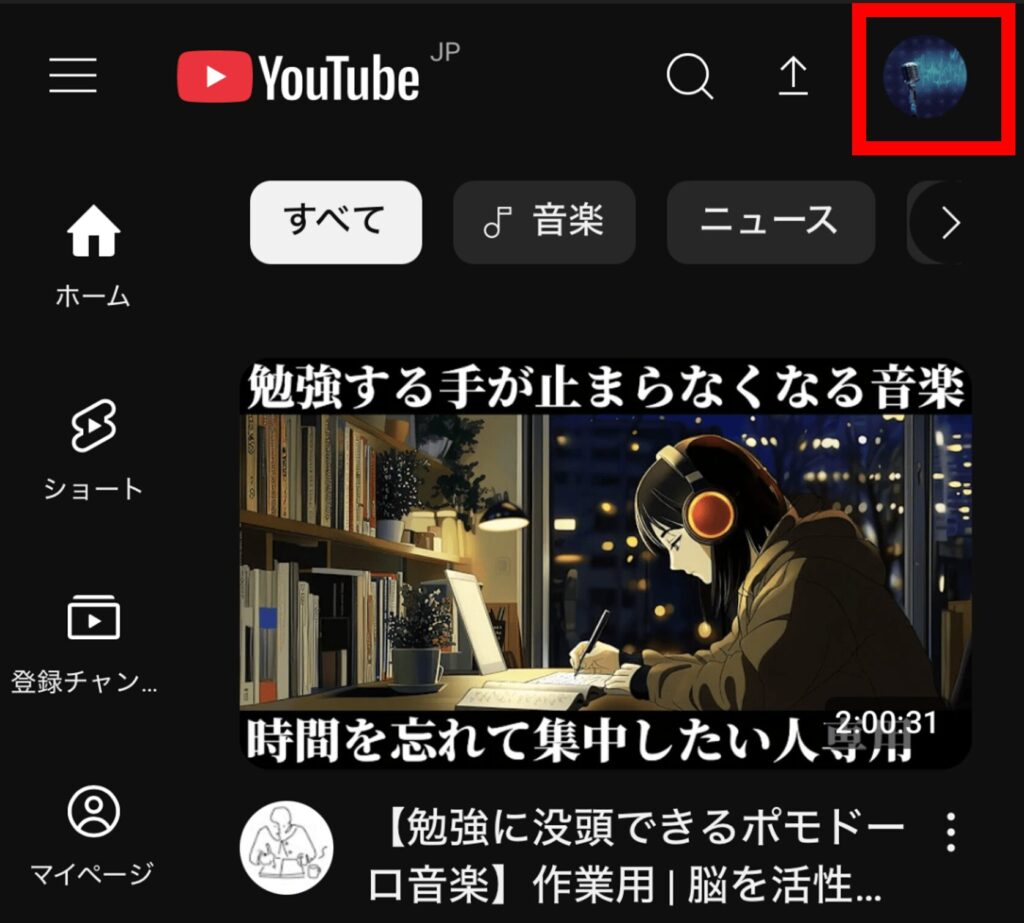


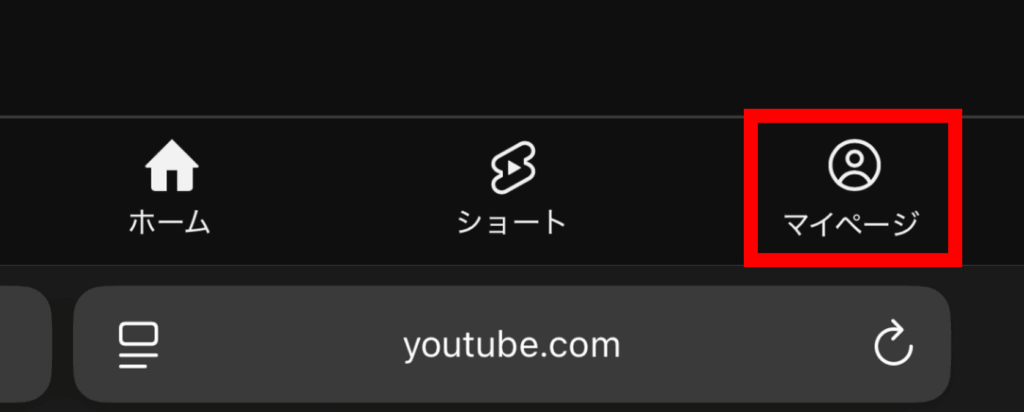
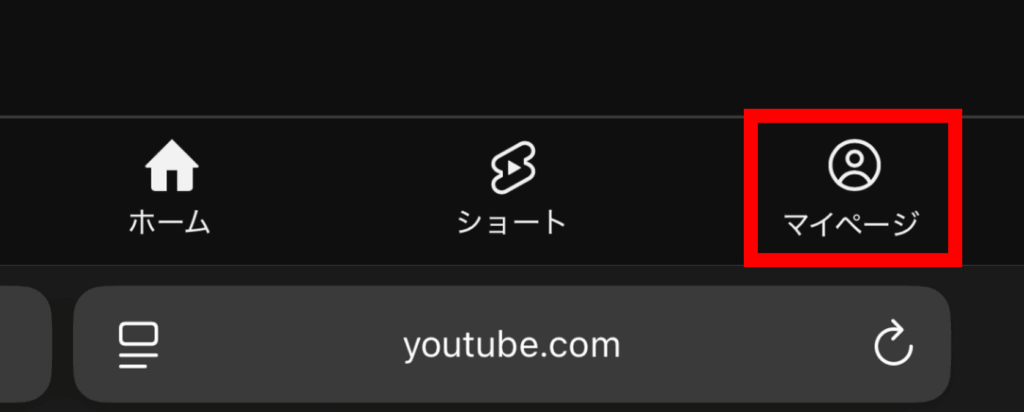
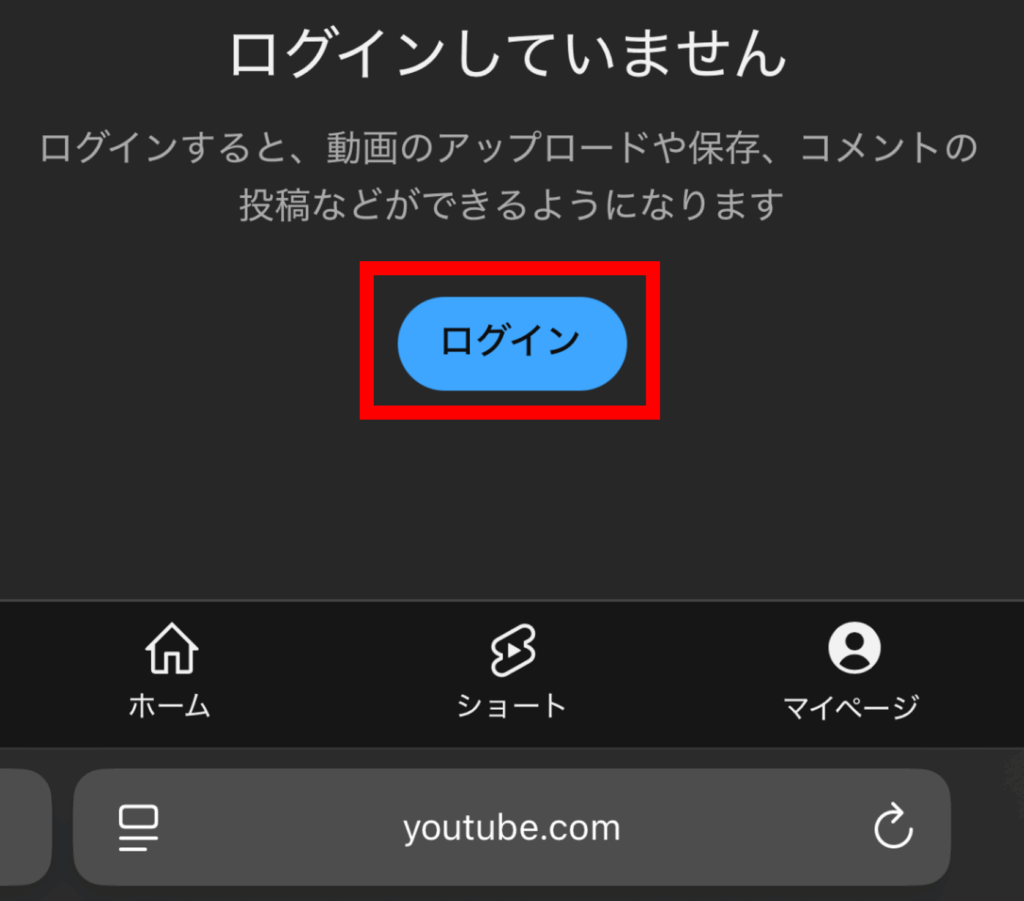
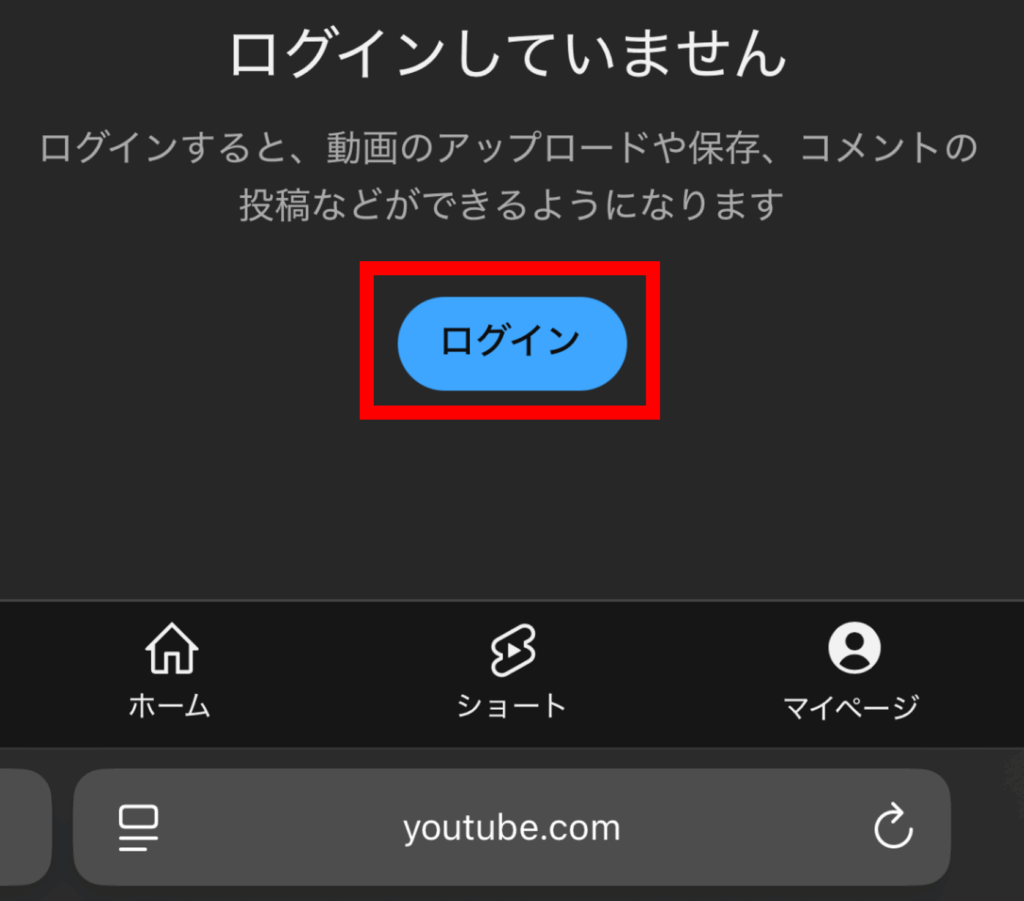
⑥ブラウザのリロード
ページのリロードは一時的な読み込み不良によるスクロール問題を即座に解決できます。
YouTubeのページが正しく読み込まれていない場合、スクロール機能が正常に動作しないことがあります。
リロードボタンを押すことで、ページが再読み込みされ、スクロール機能が正常に回復します。



ブラウザでも解決できました!



良かったにゃ!ブラウザ版も対処法がたくさんあるにゃ!
まとめ
最新バージョンにアップデートするのが1番簡単な方法でしたね!
是非ご紹介した方法でYouTubeでスクロールができない状況を解決してみてください。